Как и зачем создавать группу в Фейсбуке
Если для продажи товаров или услуг вам требуется лояльное сообщество, развивайте группу в Фейсбуке. Расскажем, чем она отличается от бизнес-страницы, как её создать и настроить.
Чем группа-отличается от бизнес-страницы
Как настроить и оформить бизнес-страницу в Фейсбуке — рекомендации Амплифера
Бизнес-страница — визитка компании в Фейсбуке. Позволяет публиковать посты от имени бренда, запускать таргетированную рекламу, продавать товары или услуги, переписываться с клиентами.
Группа — сообщество, в котором общаются люди со схожими интересами, например, любители кошек или жители одного микрорайона. Для бизнеса группа полезна, если спрос на товар или услугу не ситуативный.
Вы создаёте сообщество по интересам, публикуете полезные посты и ненавязчиво рассказываете о компании. Со временем участники группы проникаются к вам доверием и становятся покупателями.
Группа Digital Bandito посвящена личному продвижению, в сообществе продают тематические курсы и вебинарыПодключите Фейсбук к Амплиферу, чтобы публиковать в группе и на бизнес-странице из одного окна и видеть реакции на каждый пост
Как создать и настроить группу в Фейсбуке
- Зайдите в свой аккаунт на компьютере или в мобильном приложении, нажмите кнопку «Создать».
 В появившемся меню выберите раздел «Группа».
В появившемся меню выберите раздел «Группа». - Укажите название группы, добавьте первых участников и настройте конфиденциальность. В Фейсбуке группа может быть общедоступной, закрытой и секретной. Подать заявку на вступление в общедоступную или закрытую группу может любой пользователь Фейсбука, вход в секретную — только по приглашениям.
- Группа создана, теперь нажмите кнопку «Ещё» в верхней панеле и выберите пункт «Редактировать настройки группы».
Основные настройки, которые могут пригодиться:
- Тип группы. Галочка в графе «Социальное обучение» добавляет функцию модулей. Она полезна, если вы выкладываете образовательные материалы.
- Описание. Добавьте описание, чтобы пользователи Фейсбука сразу понимали, чему посвящена группа.
- Привязанные страницы. Свяжите группу с существующей бизнес-страницей или создайте новую.
- Местоположение. Полезна, если вы создаёте локальное сообщество, например, для жителей определённого города.
 Группу увидят пользователи Фейсбука, которые ищут по геолокации.
Группу увидят пользователи Фейсбука, которые ищут по геолокации. - Одобрение участников. Выберите, кто принимает заявки на вступление: только администраторы и модераторы или все участники.
- Запросы на вступление. Укажите три вопроса, на которые должны ответить новые участники, подавая заявку. Ответы видят только администраторы и модераторы.
- Разрешение на публикацию. Выберите, кто публикует посты в группе: только администраторы или все участники.
- Добавьте обложку группу, нажав на значок в правом верхнем углу. Загрузите свою иллюстрацию или выберите из предложенных Фейсбуком.
Как вести себя в Фейсбуке — Сергей Король об этикете в этой соцсети
- Всё, вы создали и настроили группу в Фейсбуке. Публикуйте посты, создавайте обсуждения, приглашайте участников. Настройки Фейсбука работают так, что вы можете добавить в группу любого пользователя без его согласия. Но это невежливо, поэтому приглашайте подписчиков бизнес-страницы или используйте таргетированную рекламу.

Подключите Фейсбук к Амплиферу, чтобы с помощью группы формировать вокруг бренда лояльное сообщество и увеличивать продажи. Две недели — бесплатно
Запомнить:
- Бизнес-страница — визитка компании в Фейсбуке, а группа помогает создать вокруг бренда лояльное сообщество.
- Нажмите кнопку «Создать» и выберите раздел «Группа» в появившемся меню. Введите название группы, добавьте участников, настройте конфиденциальность.
- Группа создана, теперь отредактируйте настройки, добавьте обложку, опубликуйте первые посты и пригласите участников.
Пошаговая инструкция, как создать группу в Фейсбук
В маркетинге и арбитраже трафика часто используют Facebook для привлечения клиентов. Один из способов генерации лидов оттуда — создание группы.
► Кейсы и фишки по Facebook, высокому ROI и профиту — в нашем FB-чате. Вступайте в коммьюнити — у нас палят темы и обмениваются опытом! 🔥
Премиальные карты,для оплатырекламы и покупок
Разбираемся, как создать группу в «Фейсбуке». Предлагаем пошаговую инструкцию и рассказываем, что сделать, чтобы создать группу для обсуждения в мессенджере или закрытое сообщество, привлекающее внимание пользователей.
Предлагаем пошаговую инструкцию и рассказываем, что сделать, чтобы создать группу для обсуждения в мессенджере или закрытое сообщество, привлекающее внимание пользователей.
Пошаговая инструкция, как создать группу в «Фейсбук»
Шаг первый: создаем
Сам процесс не занимает больше 5–10 минут. Авторизуйтесь на Facebook и зайдите в любое место, откуда можно будет взаимодействовать с интерфейсом — например, в ленту новостей. Нажмите на плюсик в верхнем правом углу, а потом выберите группу.
Нажмите сюда, чтобы создать группу в «ФБ»На экране появится меню создания группы. Напишите название: желательно, чтобы это было что-то тематическое, содержащее ключевое слово. Например, если хотите создать общество любителей комнатных цветков, можно подобрать названия типа:
- «Комнатные растения»;
- «Комнатные цветки»;
- «Квартирные цветоводы».
Главное, чтобы из названия пользователи поняли, что вообще будет происходить в группе.
Выставьте в настройках конфиденциальности «Общедоступная». Это нужно для того, чтобы потенциальная целевая аудитория могла находить вашу группу на Facebook в поиске и присоединяться к ней. После нажмите «Создать». Здесь же вы можете предварительно оценить, как будет выглядеть группа на мобильном устройстве и компьютере.
Это нужно для того, чтобы потенциальная целевая аудитория могла находить вашу группу на Facebook в поиске и присоединяться к ней. После нажмите «Создать». Здесь же вы можете предварительно оценить, как будет выглядеть группа на мобильном устройстве и компьютере.
Шаг второй: настраиваем
После создания нужно оформить группу так, чтобы при первом же взгляде на нее пользователи поняли, что их ждет. А еще так, чтобы целевая аудитория могла найти ее в поиске и присоединиться к ней.
Первым делом загрузите обложку. Она может достигать размеров 1920х1080. Желательно, чтобы обложка была тематической, то есть на ней должны быть изображены элементы, рассказывающие о «наполнении» сообщества.
Нажмите сюда, чтобы загрузить обложку. Ее можно выбрать из существующих фото или загрузить с компьютераПосле продолжите настройку группы — заполните ее описание. Это нужно, чтобы она могла появляться в результатах поиска внутри Facebook. Ссылка на добавление описания размещена во всплывающем уведомлении сбоку.
Ссылка на добавление описания размещена во всплывающем уведомлении сбоку.
Правила создания описания для группы в «Фейсбук» те же, что для обложки. Из него должно быть понятно, какой контент будет в сообществе.
В левом меню вы можете настроить автоматическое одобрение заявок на участие в группе. Нажмите на соответствующее окно и выставьте критерии, которые вам нужны. Например, можете задать им какие-то вопросы или настроить автоматическое принятие заявок от друзей участников группы или людей из конкретного города.
Выберите и сохраните необходимые критерии добавленияШаг третий: наполняем
После создания и настройки группы на «Фейсбук» наполните ее контентом. Опубликуйте хотя бы пару тематических постов, добавьте фотографии. Желательно создать контент-план, чтобы не было дефицита идей.
После публикации хотя бы нескольких постов можете приглашать участников в группу. Но учтите, что сделать это можно только с теми, кто у вас в друзьях. Вы отправите им приглашения, а они решат, присоединиться к группе или нет.
Вы отправите им приглашения, а они решат, присоединиться к группе или нет.
После продвигать группу придется другими способами. Например, таргетом, рекламой в других сообществах на «Фейсбук» или рассылкой линка на нее в личные сообщения целевой аудитории.
Как создать группу в «Фейсбуке» с телефона
Делайте все то же самое, что и с компьютера. Процесс того, как создать группу в Facebook, будет отличаться только интерфейсом. В мобильном приложении кнопка создания находится не в новостной ленте, а в разделе «Группы».
Нажмите эту кнопку, чтобы создать новую группу в «ФБ»Дальше вы делаете все то же самое — выбираете настройки, загружаете обложку, публикуете первые посты. И приглашаете участников в группу, чтобы наполнить ее аудиторией.
Как создать закрытую группу в «ФБ»
Процесс практически ничем не отличается от создания закрытой группы в «Фейсбуке». Просто при создании вы выбираете не «Общедоступная», а «Закрытая».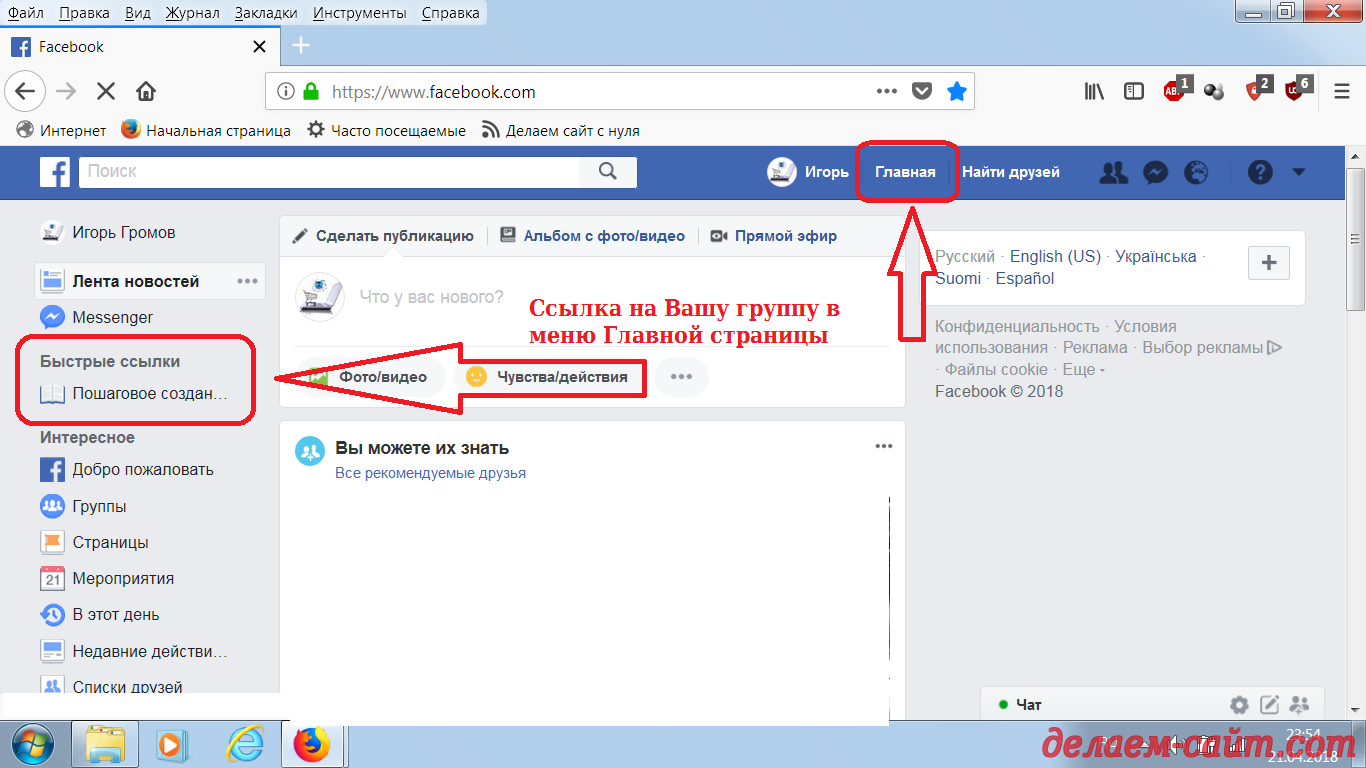
В этом случае люди «со стороны» не будут видеть постов, опубликованных в сообществе. Они получат доступ к списку участников и публикациям только тогда, когда вы одобрите заявку на вступление. И здесь пригодятся настройки автоматического принятия — если выставите определенные критерии принятия, не придется каждый раз одобрять запрос нового потенциального участника.
Как создать группу в мессенджере Facebook
Создавать группы можно и в мессенджере «Фейсбук» — например, чтобы добавить туда коллег и обсуждать какие-то рабочие вопросы. Процесс создания одинаковый и с телефона, и с компьютера.
Зайдите в мессенджер и нажмите кнопку отправки нового сообщения. Потом выберите получателей, которых хотите добавить в группу: начните вводить имя и выберите человека из выпадающего списка. Так можно создать группу на 12 собеседников, но только на тех, кто у вас в друзьях. Напишите им первое сообщение, отправьте его, и группа будет создана.
Все участники группы получат ваше сообщение в мессенджере. И после этого они смогут выйти из нее.
Как правильно создать группу в «Фейсбуке» для бизнеса
Разберемся чуть подробнее, как создать группу в «Фейсбуке» для компании. Технически процесс ничем не отличается от создании обычного сообщества. Просто наполнять группу нужно другими смыслами. В ней должно быть:
- обложка, на которой изображен логотип либо продвигаемые вами товары и услуги;
- описание, из которого понятно, что вы продаете и как это можно заказать;
- ссылка на сайт, на котором можно оформить заказ, или хотя бы номер телефона;
- посты, в которых вы подоробнее рассказываете о продуктах или о самой компании.
Главное, чтобы пользователь при первом же посещении группы понял, что он может заказать здесь какой-то продукт или получить обратную связь от компании. А для дальнейшего продвижения важен интересный контент, который будут комментировать и лайкать.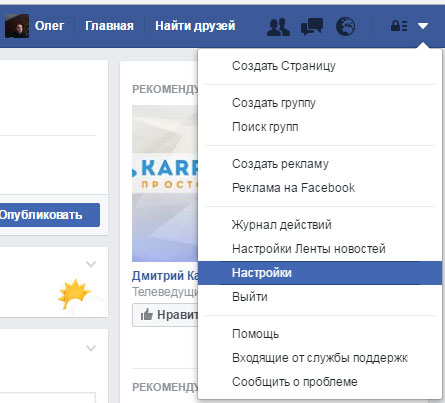
Создание группы в Facebook занимает не больше 5–10 минут. Вести ее так, чтобы она приводила трафик на сайт или приносила продажи, гораздо сложнее. Читайте материалы на нашем сайте — они помогут сделать сообщество в «ФБ» активным и эффективным!
как создать, настроить и вести
20 сентября 2019 Соц Сети
Продолжаем серию статей о Фейсбуке и его возможностях для малого бизнеса, частных специалистов и фрилансеров. Сегодня вместе с Юлией Поляковой говорим о том, чем группа в Фейсбуке может помочь малому бизнесу. Что это за инструмент, чем отличается от бизнес-страниц, кому подходит, каких временных затрат требует создание и ведение.
Многие из специалистов, которые продвигают себя самостоятельно, спрашивают, всегда ли нужно создавать свою профессиональную группу в соцсети. Ведь писать посты можно и на личной странице, а группа — это дополнительный расход времени, отдельный контент-план, модерация.
В конце статьи или прямо сейчас скачайте запись видеоурока по контент-плану
Моё мнение на этот счет такое: пока вокруг вас нет большого количества аудитории, не стоит распыляться и можно писать о своём деле только на личной странице.
Когда пора создавать группу
Группа пригодится вам на этапе, когда:
- Вы захотите разделить личный и рабочий контент. К примеру, вы создаёте украшения на заказ и пишете на странице сразу обо всём: об украшениях, любимой кошке, детях, рецептах. А клиенты всё чаще спрашивают, где можно почитать о том, как вы работаете. Или вы хотите объединить в сообщество таких же мастериц-рукодельниц, как и вы, и обсуждать с ними профессиональные темы.
- Вы выросли из самозанятости, у вас появились сотрудники и вы хотите вести сообщество вместе с ними. В группе удобно общаться и писать посты от лица разных людей.
- Вы собираете определённых людей для проведения разных мероприятий: вебинаров, закрытых эфиров, мастер-классов и курсов. Вы можете закрыть группу на вступление и одобрять заявки от тех, кто оплатил доступ.
- У вас есть тема, вокруг которой можно объединить аудиторию. К примеру, Дмитрий Румянцев и Наталия Франкель, специалисты по продвижению событий, недавно создали группу “Ивентология”, где собирают таких же профи в сфере ивентов и обсуждают общие проблемы.

На скриншоте видно, что к группе привязана профессиональная страница «Event-маркетинг от А до Я». Это важный момент, потому что на этапе создания группы важно разобраться в отличиях групп и страниц на Фейсбуке.
Группа — это в первую очередь сообщество по интересам. В группах, в отличие от бизнес-страниц Фейсбука, могут быть бурные обсуждения проблем какой-то сферы. Участники групп могут образовывать комьюнити вокруг какого-то человека, темы или бренда. Группа может быть открытой и закрытой, её можно скрыть из поиска, в закрытую — вы сможете добавлять людей на своё усмотрение.
Бизнес-страница всегда открыта, её может найти и подписаться любой желающий. Посты со страницы можно рекламировать и показывать их большему количеству людей. Группу с помощью рекламы продвинуть сложнее.
Какому бизнесу подойдет группа в Фейсбуке
Как ни удивительно, любому, где есть темы для обсуждения и готовность создателя постоянно генерировать новый контент и поддерживать жизнь в группе.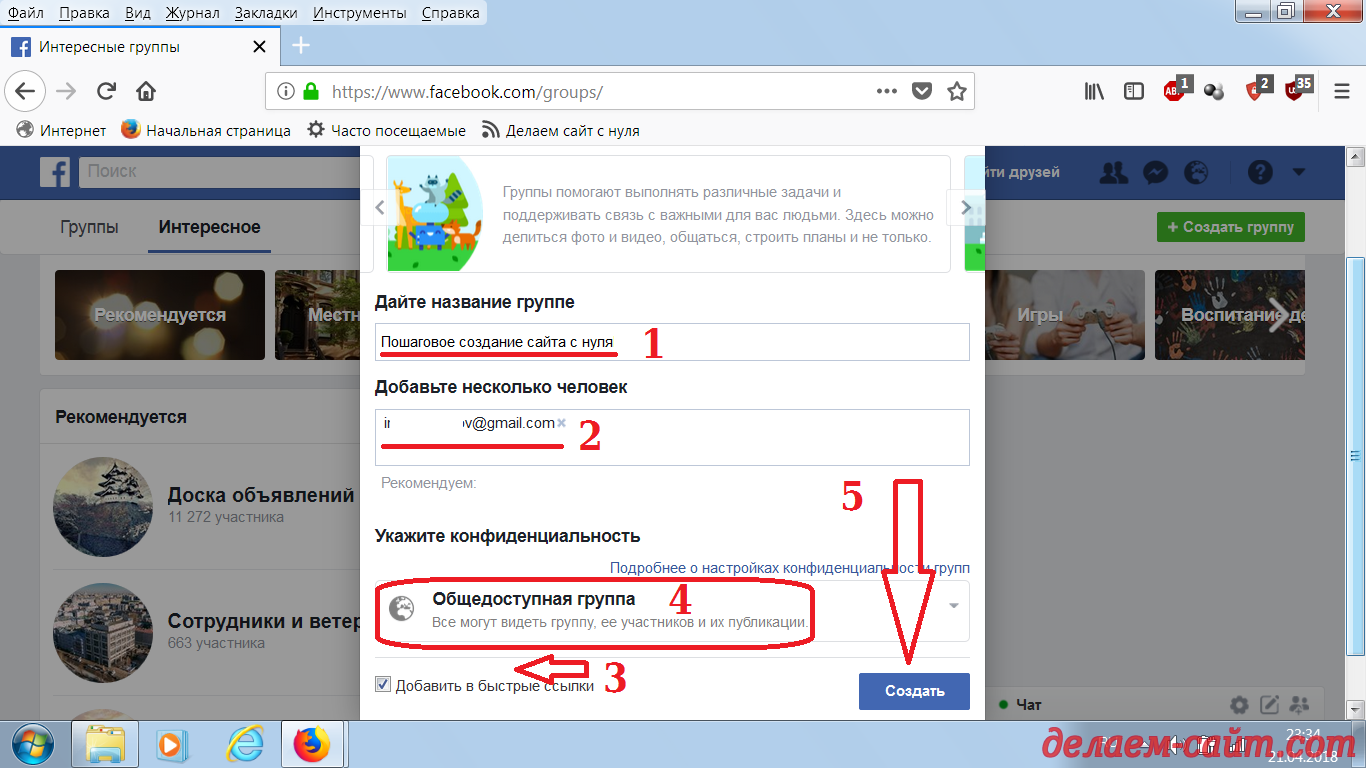
Проще сказать, кому создание группы не подойдет
1.Бизнесу, в котором нет одной общей темы для обсуждения и вокруг которого сложно собрать сообщество.
Если у вас узкоспециализированная тема, например, грузоперевозки. Вряд ли эта сфера интересна широкой аудитории и подойдет для бурных обсуждений. По крайней мере, живых и активных сообществ в Фейсбуке, посвящённых перевозке грузов, я не нашла.
Если по вашей теме ещё никто не создал сообщество, это не значит, что вы быстро сможете продвинуть группу на пустом рынке. Возможно, вокруг темы просто нечего обсуждать и не так много людей, кому она интересна. Хотя и первый вариант с тем, что никто ещё не додумался объединить людей вокруг темы, тоже возможен.
К примеру, в группе “ДавайПиши”, где я одна из модераторов, состоит 13 тысяч человек. Когда эту группу создавали, копирайтерских сообществ было уже много, но в них, в основном, постили только резюме и вакансии. Мы ведём группу без акцента на вакансии, но с обсуждением наболевших в сфере проблем. И это востребовано.
И это востребовано.
2. Не подойдёт создание группы бизнесу, владельцы которого не готовы вовлекаться, генерировать контент или передать этот процесс своему копирайтеру. Важный момент — даже если группу вы не планируете вести самостоятельно, вовлекаться, особенно в самом начале, всё равно придется.
Иначе получится безликое сообщество, в котором просто периодически публикуются посты на отвлечённые темы. Примеры, я думаю, вы найдете и без меня — наверняка встречали подобные группы, создатели которых быстро перегорели и забросили своё начинание.
Что важно оценить перед созданием группы Фейсбука
В этой статье я не пытаюсь рассказать о том, что создание группы — это долго, трудоёмко и дорого. Есть миллион разных вариантов того, как её вести и поддерживать. Я, скорее, убеждаю вас сесть и оценить свои ресурсы. Ответьте на эти вопросы:
- Уверены ли вы, что в вашей тематике легко генерировать темы для обсуждений и собирать людей вокруг них?
- Есть ли у вас аудитория, которую вы могли бы пригласить в сообщество.
 Например, это могут быть читатели вашей личной страницы или коллеги?
Например, это могут быть читатели вашей личной страницы или коллеги? - Готовы ли вы потратить время на то, чтобы самому создать стратегию развития для группы, или у вас есть бюджет на то, чтобы доверить это другому человеку?
- Сможете ли вы регулярно генерировать контент, чтобы группа в Фейсбуке жила активно? Готовы ли вы рассказывать о вашем деле и новостях, которые можно обсудить в связи с ним?
Если вы не очень испугались и готовы вкладываться, группу делать стоит.
Как позиционировать группу в Фейсбуке
Варианты бывают разные, я перечислю только самые популярные. Вы, возможно, придумаете что-то своё.
Сообщество по интересам
Например, «ДавайПиши», скриншот из которого я публиковала выше, подходит под эту категорию. Аудитория этой группы — копирайтеры и пишущие предприниматели. В этой группе бывают и анонсы мероприятий от создателей, но большая часть тем и обсуждений общего плана: взаимоотношения авторов и заказчиков, рабочие моменты, новости сферы.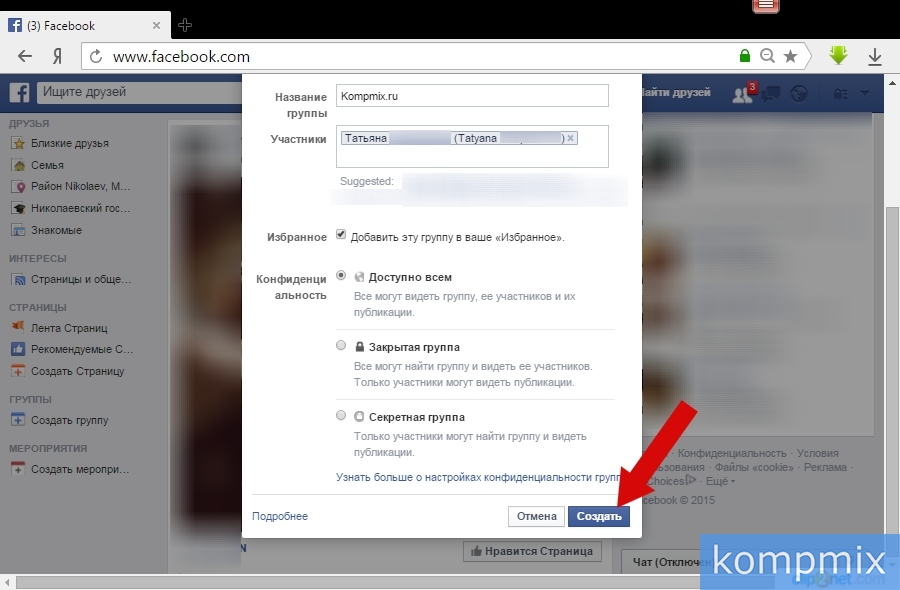
Хотите привыкнуть ПИСАТЬ ТЕКСТЫ ЛЕГКО И С УДОВОЛЬСТВИЕМ?
Я придумала формат, который позволит одновременно получить знания об основных ошибках и правилах написания текстов, потренировать творческое начало и прокачать «писательский мускул». А заодно и провести время весело — хулиганить и смеяться.8 июля в 12.00 по Москве вебинар «Как преодолеть страх белого листа и публичности». Вход свободный!
ПОЛУЧИТЕ — порцию информации и материалов, которые позволят сразу улучшить ваши тексты
РАСПИШИТЕСЬ — потренируйтесь писать тексты и делать творческие заданияУзнать больше о вебинаре
Такую группу может создать любой, у кого есть интерес. Например, человек любит готовить и создал группу для кулинаров. Иногда группу ведут от лица проекта или бизнеса. Вы ведёте кулинарный блог и создаёте сообщество для любителей готовить, где периодически постите статьи из своего блога. Или вы продаёте товары для рукоделия, но не называете группу именем своего магазина, а создаёте общее сообщество для рукодельниц.
В такие сообщества проще собирать аудиторию, но воспринимаются эти группы чаще как общение ради развлечения, поэтому если вы планируете что-то продавать, подумайте, как вы будете проявлять себя в этой группе. К тому же, когда люди вступают в сообщество по интересам, они обычно не ожидают продаж.
Сообщество имени вас или вашего проекта
Тут все предельно просто. Группа называется так же, как ваш проект. Или сразу понятно, кто стоит за этим сообществом. Например, группа Юлии Пряхиной и проекта Top2Top для тех, кто занимается онлайн-обучением.
Минусы — сложнее набирать аудиторию, вступают обычно те, кто уже знакомы с вами и вашим проектом. Плюсы — сразу понятно, что за проект и кто лицо проекта.
Если придираться, то у группы на скриншоте смешанное позиционирование: здесь указано и название проекта и общая тема — онлайн-обучение. Но сейчас так делают почти все, группы “имени себя” создаются не так часто, для этой цели чаще используют бизнес-страницы.
Группа-визитка
Примера тут не будет, так как для этой цели обычно создаются бизнес-страницы.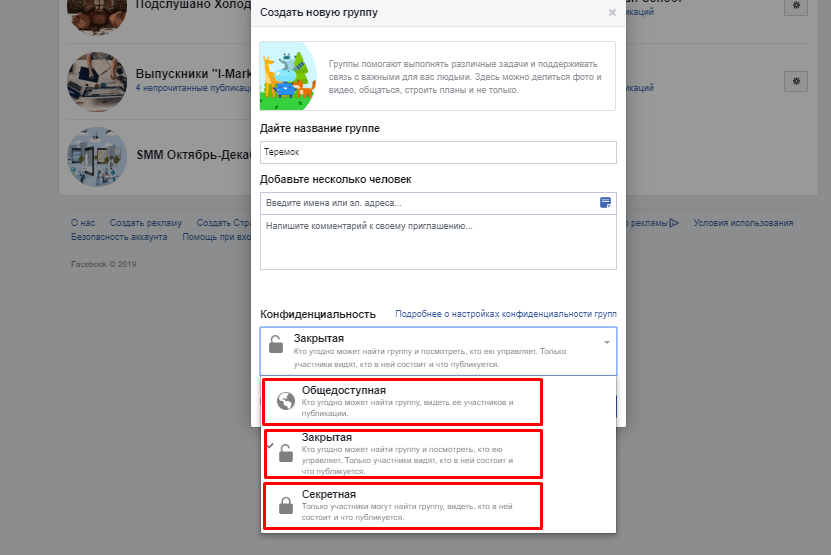 Но формально ничто не мешает вам создать группу, в которой вы разместите ответы на основные вопросы ваших клиентов, основные товары и услуги.
Но формально ничто не мешает вам создать группу, в которой вы разместите ответы на основные вопросы ваших клиентов, основные товары и услуги.
Закрытое сообщество
Сейчас такие группы создаются почти под каждый онлайн-курс или новый поток курса. Создатель группы добавляет в неё только тех, кто оплатил участие в тренинге или вносит платежи ежемесячно, если речь идёт о сообществе по подписке.
Пример такого сообщества — группа участников проекта “Студия”, который создала Варвара Лялягина. Это закрытое сообщество, где участники могут обсуждать общие проблемы или задавать вопросы.
Кто будет вести фейсбук-группу
Варианты наполнения группы тоже бывают разные. Кто может писать и публиковать контент:
- Все, кому не лень. То есть все участники группы или вообще любой желающий. Если такая группа не модерируются, чаще всего она быстро превращается в хаос из постов, анимированных открыточек а-ля “С добрым утром! Хорошего всем дня”, невнятных перепостов и откровенной рекламы.

- Только определённая группа людей или команда проекта. Такое происходит нечасто, так как обычно создатели группы приветствуют интересные обсуждения от участников. Но теоретически может случиться.
- Создатель или команда проекта и участники. Самый распространенный вариант. Создатели группы продумывают свой контент-план, но пропускают и интересные вопросы от других участников. Или группа наполняется только за счёт обсуждений от участников.
Переходим к практике.
Как создать фейсбук-группу
Создать группу — дело нескольких секунд.
Что настроить в группе
Название
Лучше всего сразу хорошо подумать над названием. Изменить его можно, но если вы будете делать это слишком часто, вряд ли это понравится членам сообщества.
Конфиденциальность
Кто будет видеть и находить вашу группу. Для этой статьи я создала группу, чтобы сделать скриншот, поэтому она секретная.
Группа в Фейсбуке может быть:
- Открытой.
 Вступить может любой человек.
Вступить может любой человек. - Закрытой. Вступить может любой, но заявку одобряет модератор.
- Секретной. Заявку одобряет создатель или модератор, а вступить в группу можно только по приглашению — в поиске она не видна.
Важно определиться с настройками конфиденциальности до того, как группа достигнет 5000 участников. До этого можно сделать закрытую группу открытой. Когда в группе будет 5000 человек, сменить статус вы уже не сможете. Таким образом Фейсбук защищает участников, которые могли опубликовать в закрытой группе что-то, не предназначенное для общего доступа.
Продолжаем настраивать группу.
Обложка
Лучше всего выбрать узнаваемую картинку, заказать у дизайнера обложку с логотипом или воспользоваться шаблонами в сервисе Канва. Мы в группе проекта «Морошка» не стали сильно мудрить и взяли узнаваемое лого.
Правила
Правила помогают участникам разобраться с тем, как себя вести в группе. Если в сообществе модерируются посты, можно отклонить предложенный пост со ссылкой на правило, которое он нарушает.
Если в сообществе модерируются посты, можно отклонить предложенный пост со ссылкой на правило, которое он нарушает.
Некоторые необязательные, но полезные настройки
Адрес
Фейсбук присваивает группам стандартные адреса с цифрами. Вы можете прописать собственный адрес, который будет легче запомнить, и делиться красивой ссылкой. Это тоже важно сделать до тех пор, пока в группе не станет 5000 участников.
Тип группы
По умолчанию группа в Фейсбуке создается с типом “общая”. Вы можете сделать её, например, учебной. Тогда у вас появится настройка “модули”. И если предполагается, что участники вашей группы будут проходить обучение, модули помогают подать информацию более структурировано.
Эта настройка актуальна для разных курсов, уроков, марафонов. Участник может выбирать «готово» и видеть, какие модули он завершил. Это пример из одного из курсов, где я училась — так выглядят модули и их прохождение.
Предварительный список участников
Полезная настройка для тех, кто создаёт секретные и закрытые группы для участников курсов.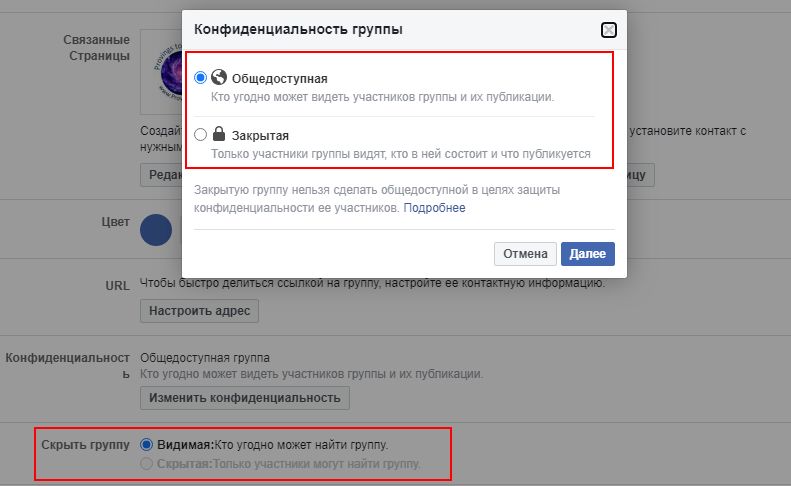 Вы можете загрузить файл со списком адресов тех, кто купил обучение. Когда этот участник подаёт заявку в группу, Фейсбук автоматически его добавляет — вам не придется делать это вручную.
Вы можете загрузить файл со списком адресов тех, кто купил обучение. Когда этот участник подаёт заявку в группу, Фейсбук автоматически его добавляет — вам не придется делать это вручную.
Среди других настроек группы: возможность изменить цвет, привязать к группе бизнес-страницу, добавить теги и другие менее важные опции. Вы можете их изучить и настроить после того, как создадите группу.
Первые посты и приглашение участников
После того, как группа в Фейсбуке создана, стоит добавить один или несколько постов — не приглашать же участников в пустое сообщество.
Что это может быть:
- пост о вас и о проекте;
- приветственный пост для участников;
- интересное обсуждение, к которому смогут подключиться новенькие.
Ура! Группа создана и можно приглашать людей. Чего точно не стоит делать — так это использовать кнопку “Пригласить” и добавлять всех подряд. Мало кто радуется прекрасной возможности очнуться в незнакомой группе. Есть ведь и другие, этичные способы приглашения.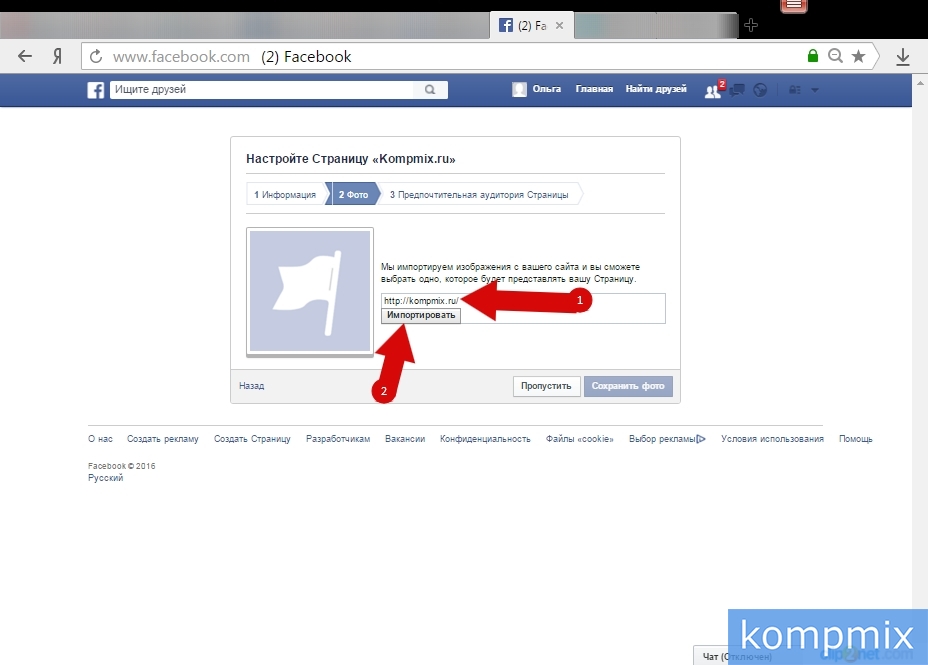
Как приглашать в группу тактично
Сделать пост со ссылкой на группу на личной страницеЭто выглядит тактично, ведь мы никого не добавляем насильно. Вот как красиво приглашает людей Наталия Франкель. Мне кажется, это эталонный пост-приглашение и лучший пример, который можно было бы найти.
Попросить друзейЕсли вы уже написали приглашение на своей странице, можете лично попросить друзей присоединиться и тоже прорекламировать у себя ваше сообщество. Способ, конечно, на любителя, но если друзья хорошие и сообщество важное, то почему бы и нет.
Отправить ссылку личноСпорный способ, потому что сообщение в личку да ещё и с приглашением куда-то вступить — это спам, и многие люди за это банят. Но опять же. Если друзья хорошие, у вас есть общие проблемы и, возможно, вы обсуждали вероятность создания такого сообщества, вы можете пригласить туда тех, кому может быть интересна тема. Напоминаю — пригласить адресно, бережно и лично.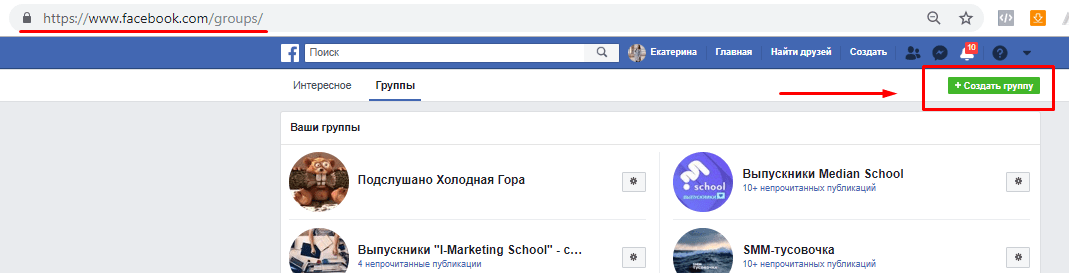
У вас есть рассылка, канал в Телеграме или личный сайт? Напишите там, что появилась группа, где можно обсудить что-то интересное. И не забывайте периодически напоминать о существовании группы, когда появляются новые люди.
Мелькать в тематических подборках группВо многих блогах делают тематические подборки групп, каналов и сообществ. Если вас не включили, можно пойти к авторам подборки и рассказать им о своём сообществе. Если оно действительно в тему, есть шанс, что вас добавят.
Итак, группа в Фейсбуке создана, людей позвали — дело сделано, можно отдыхать? Увы, это так не работает. Сообщество нужно холить, лелеять, развивать и наполнять. Делать это своими силами, выращивать команду модераторов, продумывать гостевые рубрики, проводить эфиры и звать гостей — вариантов много, и это уже тема отдельной статьи.
Пишите ваши вопросы по развитию групп. Если их будет много, обязательно продолжим разговор.
Юлия Полякова, копирайтер, автор канала «Тесто для текста»
Фейсбук
И ещё полезное о соцсетях:
Как создать и оформить сообщество в Фейсбуке и Вконтакте
В прошлой статье я поделилась общими рекомендациями
Речь пойдёт про оформление сообщества в социальных сетях: какой формат создавать лучше (группа или страница), что для чего нужно, как убойно оформить страницу, о чем не стоит забывать, какие есть возможности.
Если вы новичок — то статья для вас, потому что с этим чек-листом вы сможете шаг за шагом создать страницу в Фейсбуке и ВКонтакте.
Как создать сообщество в Фейсбуке
Страница или группа: что выбрать?
В Facebook есть несколько форматов страниц:
- личный профиль — это страница, которую вы используете для личного постинга, переписок с друзьями, репостов, фотографий и т. д.;
- фан-страница / бизнес-страница — страница компании, где вы публикуете её новости, товары, полезный контент;
- группа — страница сообщества, обычно объединенного общим интересом, в которой контент публикуют все её участники, обсуждают вопросы, решают проблемы и делятся полезными материалами;
- мероприятие — это страница события (ивента), например, концерта, семинара, вечеринки.
Если у вас средний или малый бизнес, то ваш вариант — фан-страница. Ни в коем случае не личный профиль. Фейсбук запрещает предлагать услуги и товары на личной странице, в случае жалоб можно легко получить бан аккаунта. Поэтому лучше не рисковать, а просто превратить свою личную страницу в бизнес-страницу, и перевести туда же всех своих подписчиков.
Инструкцию для перевода личного профиля в бизнес-страницу можно посмотреть здесь.
Страница компании имеет ряд преимуществ: у вас появится статистика по странице, больше вариантов по оформлению вкладок, возможность запускать рекламу.
Но что лучше: страница или группа? Давайте расставим все точки над «i» и выясним для себя раз и навсегда, что собой представляют эти форматы.
Страница — некое СМИ бренда, которое рассказывает про услуги, товары, делится важной информацией о компании и нише в целом, и получает фидбэк в виде комментариев, отзывов и т. д. Иными словами, SMMщик, глядя в контент-план, пишет посты, снимает живые эфиры и всячески доносит миру месседж бренда.
Группа — это место для комьюнити, сообщества. Например, у нас есть группа «Эффективные интернет-маркетологи» — там собираются студенты и выпускники Академии, анонсируются наши вебинары, конференции, статьи. Также мы принимаем контент и от членов группы, например, хорошие истории, вакансии, кейсы. Получается, что все участники группы публикуют контент и являются авторами.
Многие создают группы для своего бизнеса, так как там есть возможность добавить всех своих друзей (но здесь важно помнить о том, что пользователи не любят, когда их добавляют против воли). На страницу бренда можно только пригласить, и не факт, что человек подпишется.
У группы есть ряд недостатков для бизнеса: нет статистики, нельзя запускать рекламу. Если у вас группа, вы можете от нее не отказываться, дальше ее развивать. Но впоследствии рекомендую перейти на страницу. Группу можно будет подвязать к странице компании, во вкладке «Группы». Это позволит модерировать и делать публикации от имени страницы компании.
Есть еще один формат — мероприятие. Такая страница полезна для тех, кто создает и продвигает ивенты. Вы все сталкивались с этим в Фейсбуке. Есть масса мероприятий: концерты, конференции, вебинары. Преимущество мероприятий в том, что Фейсбук предлагает друзьям участников присоединиться в ленте или уведомлениях. Это создает небольшой вирусный эффект.
В чем преимущество Business.facebook
Бизнес Фейсбук — это бесплатная платформа, на которой вы можете управлять всеми профилями вашего бренда в социальной сети. Допустим, наделять людей правами администраторов, создавать, добавлять страницы и ими управлять, рулить рекламными кабинетами, привязывать карты для оплаты рекламы, создавать пиксели и многое другое. Такой себе пульт управления вашего бизнеса в Фейсбуке.
Основное преимущество и одновременно недостаток этого инструмента, в том, что он отделяет ваш личный профиль от профиля компании. То есть вы не будете получать уведомления от страницы в свой личный профиль. Чтобы не пропускать все важные сообщения, нужно будет регулярно заходить в бизнес-менеджер или настроить уведомления на электронную почту.
Также в бизнес-менеджере есть возможность создавать до десяти пикселей Facebook. Это удобно если у вас много сайтов, поскольку по умолчанию в рекламном кабинете доступно создание только одного пикселя. С помощью бизнес-менеджера это можно легко исправить, выдав доступ рекламному кабинету к другим пикселям.
Если у вас небольшой проект, один сайт, одна страница в Фейсбук и мало сотрудников, то вам этот инструмент в принципе и не нужен. Если вышеперечисленные функции важны, то стоит там зарегистрироваться и автоматизировать свою работу.
Для начала работы с бизнес-менеджером перейдите по этой ссылке и введите свой логин, пароль от личной страницы Фейсбук. Там сразу же сможете создать новые страницы, если их еще нет, или привязать существующие рекламные кабинеты и страницы.
Регистрация аккаунта в бизнес-менеджере
Заходите на страницу бизнес-менеджера и нажимаете «Создать аккаунт». Если он у вас уже есть, то когда вы залогинитесь, то вам сразу откроется ваш аккаунт или выбор между несколькими (если у вас есть доступ ко многим аккаунтам).
Создание сообщества
Здесь есть несколько категорий: «Местные компании и место», «Компания, организация или учреждение», «Марка или продукт», «Исполнитель», «Развлечение», «Общее дело или сообщество».
Если вы привязаны к какому-то месту, то есть у вас ресторан, парикмахерская, массажный кабинет, фотостудия, выберите категорию «Местная компания или место». Если у вашего бизнеса есть филиалы в разных городах, то ваш вариант — «Компания, организация или учреждение».
Категории можно редактировать. Главное — следите за инструкциями Фейсбука.
Название компании
Очень важно называть страницу именно так, как официально называется ваша компания. Если вы Кока-Кола — пишете Кока-Кола, WebPromoExperts — WebPromoExperts, ресторан Звездочка — ресторан Звездочка. Люди в первую очередь вас будут искать по брендовому запросу, так дайте им возможность вас найти. Дополнительно можете добавить несколько строк о себе, например, «Академия интернет-маркетинга Webpromoexperts».
Описание сообщества (УТП компании)
В поле «Описание» расскажите о своем бизнесе, четко укажите УТП — чем вы уникальны, отличаетесь от всех остальных. Эта информация поможет пользователю быстро сориентироваться на странице, понять чему она посвящена и принять решение стоит подписываться или нет.
Обязательно дайте ссылку на свой сайт. Если сайта нет, укажите Твиттер и прочие социальные сети.
ЧПУ адрес
Важный нюанс! Сделайте внятный и красивый url своей страницы на Фейсбуке — после последнего слэша напишите уникальное название. Например, https://www.facebook.com/webpromoexperts. Если вы ее не напишете, то у вас в адресе сохранится просто набор цифр.
Такую ссылку пользователь легко запомнит и сможет ввести самостоятельно. Особенно если планируете размещать адрес страницы на печатной рекламной продукции.
Демографические данные целевой аудитории
Укажите демографические данные вашей ЦА. Фейсбук время от времени предлагает пользователям сообщества, учитывая эту информацию.
Оформление сообщества
Аватар
Создайте аватар с минимальным разрешением 180*180 px. Желательно, чтобы это был просто ваш логотип (не сбивайте людей с толку). Эта миниатюра будет отображаться везде: в ленте, под всеми вашими постами.
Шапка
Не забывайте, что эту площадь можно использовать для рекламы и призыва к действию. Размещайте тут полезную информацию, время от времени меняйте картинку. Мы, например, размещаем в шапке сообщества анонсы мероприятий.
Но есть один момент, который стоит учесть: на мобильных устройствах текст будет отображаться не полностью.
Как видите, стрелочка в десктоп-версии указывает на «Смотреть видео». В мобильной — она явно промахивается. Чаще сталкиваюсь с тем, что текст обрезается и, вообще, непонятно, что же там написано. Чтобы сделать универсальную шапку, нужно учитывать отступы в 135px. Пример:
Старайтесь оформить ваше сообщество так, чтобы оно хорошо смотрелось с любого экрана — десктопа или смартфона.
Заполнение информации
Страница — это ваша визитная карточка. Заполняйте все поля: сфера деятельности, миссия, адреса сайтов, телефоны, емейлы, часы работы.
Настройка вкладок
Здесь вы можете создавать и добавлять в правую панель страницы разные вкладки: приложения, видео, фото, товары, мероприятия. Для этого вам нужно зайти в раздел меню «Управлять вкладками» и выбрать необходимые пункты. Порядок вкладок редактируется простым перетаскиванием мышкой.
Выбирайте те вкладки, которые для вас приоритетны. Например, если у вас акцент идет на видеозаписях, то дайте им приоритет. Если, наоборот, видео и фотоконтента мало, не выделяйте такие вкладки дополнительно.
Добавление кнопки с призывом к действию
У вас есть возможность добавить кнопку, которая будет вести на внешний сайт, лендинг или ютуб-канал. Сделайте ее заметной и получайте дополнительный трафик на нужный канал с соцсетей.
Подключение приложений
Также вы можете добавлять приложения. У нас есть «Подписаться на рассылку» и «Youtube канал». Для онлайн-магазинов доступна масса вариантов, например, загрузка товаров. Он хорош тем, что когда у вас нет еще сайта, то вести коммерческую деятельность сможете прямо со страницы.
Но если у вас много товаров, то вам будет сложно вести аналитику, обновлять ассортимент, следить за ценами, актуальностью, наличием. В этом плане, интернет-магазин на бесплатной платформе типа prom.ua намного выигрывает. Там хороший функционал и лучшая индексация страничек в поиске.
Заполнение общих настроек
Заполните все нужные вам настройки на сайте: метки, ограничения по странам, кто может оставлять отзывы и прочее. На них особо акцентировать внимание не стоит, но желательно один раз все прописать.
Закрепление верхнего поста
Если у вас есть какой-то контент или информация, на которой вы хотите заострить внимание пользователей, прикрепите вверху страницы пост. К примеру, мы сделали акцент на подборку вебинаров.
Чек-лист по оформлению сообщества в Facebook
Итак, создание сообщества в Фейсбуке выглядит так:
Как оформить сообщество во Вконтакте
Заходите в «Группы» и нажимаете кнопку «Создать сообщество».
Выбор типа сообщества
Пишете название своего бренда и краткое описание. Например, «Прага, ресторан». Выбираете формат сообщества — группа, публичная страница, мероприятие.
Так же как и в Фейсбуке, группа подходит для общения с комьюнити. Можно добавлять своих друзей. Публичная страница — это визитная карточка бренда, компании. Мероприятия — это разовые ивенты, на которые пользователи приходят и выбирают пойти или нет. Преимущество такого формата в том, что перед началом мероприятия всем заинтересованным придет напоминание.
Рекомендую использовать страницу, но во Вконтакте бизнес неплохо развивается и в группах. Пока вы не наберете 10 000 подписчиков вы можете самостоятельно выбирать формат. Когда переступите этот порог, придется обращаться в поддержку соцсети.
Настройки сообщества
Название и описание сообщества
Здесь укажите название вашей компании, сферу деятельности, контакты. Лаконично опишите УТП. Обозначьте, в каком городе вы находитесь, есть ли филиалы, куда доставляете товар и т. д.
Аватарка и обложка
Здесь также есть возможность сделать брендированную аватарку и обложку. В шапку можете добавить информацию о компании, услугах или просто загрузить фоновую картинку. Доступны разные разрешения и форматы.
Адрес страницы
По умолчанию url-адрес страницы выглядит так: public и набор каких-то цифр. Пропишите свой бренд кириллицей или латиницей, чтобы пользователю было проще запомнить паблик.
Категории
Если вы выберете страницу, то дополнительно придется выбрать подкатегорию: компания, исполнитель и прочее. В вашем случае это будет компания.
Также есть возможность выставить возрастные ограничения, оставить группу открытой или закрыть, указать ссылки на сайт, дату основания компании.
Добавление разделов
Дальше вы можете добавить необходимые разделы: фотоальбомы, аудиозаписи, мероприятия, обсуждения, товары и т. д. В последнем есть функционал выбора валюты и человека, которому будут приходить уведомления о тех пользователях, которые хотят приобрести товар.
На скриншоте примеры разделов «Товары» и «Видео».
Вы сможете сортировать товары по категориям, прописывать названия, давать ссылки на основной сайт. Рекомендую создавать какой-то определенный ряд товаров, важных для вас. Вручную это все обновлять будет очень сложно. Конечно, в интернете появились сервисы, которые позволяют автоматизировать и загружать товары быстро, например, из 1С. Но они все платные. Если у вас уже есть 1С, то лучше сконцентрироваться на интернет-магазине, а ВКонтакте просто использовать для сбора лояльного комьюнити, получения трафика на сайт, лидогенерации.
Раздел «Видео» полезен тем, кто постоянно генерирует видеоконтент. Там есть пункт «ред.», нажав на который вы сможете разместить определенное видео над всеми публикациями.
Включение сообщений сообщества
Также не забывайте в настройках включать сообщения сообщества. По умолчанию этот пункт отключен.
В настройках активируйте пункт «Добавить в левое меню» и вам будут приходить пуш-уведомления, когда пользователи будут вам что-то писать. Старайтесь отвечать на эти сообщения в диапазоне трех часов, в крайнем случае — в течение дня.
Добавление приложений
Недавно появилась возможность добавлять приложения. У нас — это подписка на рассылку. Но доступны также продажа билетов, анкеты, лид-формы. Можно создать собственное приложение, но для этого нужно будет вставить html-код в специальном каталоге API ВКонтакте.
Создание меню
А еще во Вконтакте есть одна замечательная функция — wiki-разметка. С ее помощью вы сможете на странице создать меню. По этой ссылке вы найдете официальное сообщество «Вики-разметка Вконтакте», в котором есть мануалы по настройке меню и других интересных эффектов.
Чек-лист по оформлению сообщества во Вконтакте
Резюмируя, оформление сообщества ВК выглядит так:
В помощь SMMщику: сервисы для графического дизайна
Если вы не сильны в Photoshop или CorelDraw, то вот перечень сервисов, которые помогут вам быстро создавать хорошие картинки для постов, аватары и обложки.
Мне нравится Canva. Там много разных заготовок, пресетов, изображений, можно загружать свои картинки, подставлять свою информацию, выбирать шрифты и прочее. Pixlr.com — это онлайн-аналог фотошопа, в котором можете попытать удачу и попробовать разобраться в нем. Он более доступный в плане функционала. Easel.ly — хорош для создания инфографики.
Запись вебинара:
Презентация:
Если Вы нашли ошибку, пожалуйста, выделите фрагмент текста и нажмите Ctrl+Enter
Мнение редакции может не совпадать с мнением автора. Если у вас есть, что дополнить — будем рады вашим комментариям. Если вы хотите написать статью с вашей точкой зрения — прочитайте правила публикации на блоге WebPromoExperts.
YouTube, Facebook, Целевая аудитория, Социальная сеть, API, ЧПУКак создать группу на Facebook и изменить параметры конфиденциальности
Полезность групп в Фейсбуке
Один из самых интересных инструментов, которые Facebook продолжает использовать, — это создание групп. И в конечном итоге мы являемся социальными существами, которые любят делиться мыслями, и, хотя это уже возможно сделать открыто, в некоторых случаях это может быть более удобным или желательным делать в частном порядке.
И именно это нам предлагают группы на платформе. Несколько больше «Эксклюзивный» или личное место, к которому мы можем даже ограничить доступ, в котором мы общаться с другими людьми с общими интересами так же разнообразен, как тот факт, что все они принадлежат семье, команде, с которой вы занимаетесь спортом или клубу чтения.
Настроить такие «разделы» внутри службы очень просто, так же как и управление вашей конфиденциальностью, что должно быть и другими важными аспектами, которые следует учитывать при настройке такого типа обучения, а также решать, каких людей вы будете приглашать. Если вам интересно знать, как создавать и управлять ими, чтобы иметь хорошую стартовую базу, это то, что вы должны рассмотреть.
Создать группу в Facebook
Первое, что мы должны сделать, это создать группу в Facebook. Для этого необходимо выполнить следующие шаги:
- Нажмите «Создайте» в правом верхнем углу Facebook — рядом со значком запросов на добавление в друзья — и выберите Group.
- Появится окно создания, в котором вам нужно будет написать имя группы и добавить участников (которые получат приглашение присоединиться и даже общую заметку, если вы хотите что-то написать для них)
- Выберите нужные параметры конфиденциальности для группы (общедоступные или частные).
- Выберите, хотите ли вы, чтобы группа была видимой или скрытой.
- Нажмите Создать. Готово, ваша группа уже создана.
После создания группы вы можете загрузить фотографию обложки и добавить описание, чтобы настроить ее в соответствии с целью или темой раздела.
Типы групп в соответствии с конфиденциальностью
Одна вещь, о которой вы должны знать так же, как и люди, которых вы добавите, — это тип групповой конфиденциальности, которую вы создаете. Помимо выбора публичной или частной группы, вы можете решить, хотите ли вы, чтобы она была скрытой или общедоступной в социальной сети. Мы объясняем различия и как управлять этим важным аспектом.
Публичная или частная группа?
Обратите внимание, что только администраторы группы могут выбирать, является ли группа общедоступной или частной. Хотя это вариант, который вы должны решить, как только создадите его, вы можете изменить его в любое время:
- В левом столбце нажмите «Группы», выберите нужную группу и нажмите на нее, чтобы войти.
- Чуть ниже заголовка находится кнопка «Еще». Выберите его с помощью мыши и в раскрывающемся меню найдите «Редактировать настройки группы» (третий вариант).
- Оказавшись внутри, прокрутите мышью, пока не дойдете до раздела «Конфиденциальность» и нажмите «Изменить настройки конфиденциальности».
- Выберите «Публичный» или «Личный» и нажмите на кнопку «Подтвердить».
- Снова прокрутите до конца и нажмите «Сохранить».
Имейте в виду, что в общее группы , любой на Facebook может видеть, кто является его частью, и читать / видеть, что они публикуют. Напротив, в Частный В группе только участники могут видеть, кто входит в группу и что в ней публикуется.
Группы, кстати, имеют предел одного изменения настроек конфиденциальности каждые 28 дней и после его изменения у администраторов есть 24 часа, чтобы отменить изменение, если они пожалеют об этом. Участники всегда уведомляются об изменении настроек конфиденциальности.
Еще один момент, который нужно знать, это то, что частные группы с более чем 5,000 участников не могут измениться, чтобы стать общедоступными, поэтому, если вы являетесь администратором группы с таким томом, они не смогут внести такое изменение.
Видимая или скрытая группа?
Одно дело, чтобы группа была доступна кому-то или нет, а другое — чтобы она была «видимой». Это означает, что хотя внешний человек из социальной сети не может войти, они может знать о существовании группы если он «виден» или не может отследить его, если он скрыт.
Чтобы изменить эту характеристику вашей группы, шаги, чтобы следовать похожи на те, которые описаны в предыдущем разделе:
- Войдите в Facebook и в левом столбце нажмите Группы.
- Выберите тот, который вас интересует, и нажмите на него, чтобы войти.
- Чуть ниже заголовка вы увидите кнопку «Еще». Выберите его мышью и в раскрывающемся меню найдите «Редактировать настройки группы» (это третий вариант).
- Прокручивайте мышью, пока не дойдете до раздела «Скрыть группу» и выберите «Видимый» и «Скрытый», выбрав его.
- Прокрутите вниз и нажмите синюю кнопку «Сохранить».
Готов. С помощью этих шагов вы измените статус своей группы на скрытый или общедоступный в соответствии с вашими предпочтениями.
Создание сообщества в facebook. Как создать группу в «Фейсбук»? Как создать и раскрутить группу в Facebook. Добавление администратора или модератора
Многие пользователи уже вовсю освоились на просторах Facebook, продвигая свои услуги, товары или просто себя. Кто-то может восхищаться умением других людей обрести популярность или найти свою аудиторию, клиентов, считая, что ему это не под силу. На самом деле, просто отсутствует понимание того, как именно начать действовать. А все начинается с создания публичной страницы или группы. В этой статье мы рассмотрим, что из них предпочтительней, и как именно их создавать и настраивать.
Что лучше группа или публичная страница
Для того, чтоб определиться с выбором и точно создать то, что подходит именно вам, нужно понять, чем страница отличается от группы, разобраться с преимуществами.
- Страница всегда публичная. При помощи поиска любому человеку под силу найти нужную страницу, подписаться на нее. Группу же можно создать, как публичную, так и закрытую, то есть опубликованную информацию смогут увидеть только те, кого вы добавите вручную. Также группа может быть секретной: в поиске обнаружить ее не удастся, администратор сам добавляет подписчиков.
- Новости, опубликованные на странице, оказываются в ленте новостей у подписчиков. Что же касается группы, то опубликованные посты редко когда появляются в новостной ленте. При этом, если Вы являетесь участником группы, то к вам на почту может приходить уведомление о появившемся посте. Что с одной стороны удобно, так как вы не пропустите ничего, а с другой стороны — не очень, ведь частые уведомления могут надоесть.
- В публичной странице владелец может настроить отзывы или блок с контактной информацией. Чего нельзя сделать в группе.
- Подписчики публичной страницы не видят всех, кто на нее подписан, тогда как в группе можно просмотреть всех подписчиков.
- Страница имеет собственную статистику. В группе она отсутствует.
- В публичной странице можно настроить таргетированную рекламу, чего нельзя сделать в группе.
- Если пользователь на странице решит прокомментировать пост, то уведомление об ответе на него придет только в том случае, если кто-то ему лично ответит. Что же касается группы, то уведомления будут приходить каждый раз при появлении нового комментария к тому же сообщению.
Однозначного ответа на вопрос, что лучше группа или страница, не существует. Все решается индивидуально, кому-то удобнее создать свою группу, кому-то выгоднее страница. Руководствуйтесь исключительно целями, которые вы преследуете на данном этапе.
Создание личной группы
Давайте разберемся, как создать группу в фейсбук.
Открываем главную страницу, в левом слайдбаре находим пункт «Создать». Снизу, под ним выбираем — «Группу».
Можно пойти и другим путем. В конце верхней панели нашей странички, нажимаем треугольничек с выпадающим меню. Из открывшегося стека выбираем «Создать группу».
Перед нами открывается окно, в котором нужно заполнить поля, введя свои данные. Тут мы указываем название группы и для начала добавляем одного участника (без этого действия процесс создания невозможен). Также необходимо отметить тип конфиденциальности.
Остается только нажать кнопку «Создать».
Как оформить
Создав группу, пора задуматься и об ее оформлении.
Первым делом добавим обложку. В верхней части открывшейся странички мы можем загрузить картинку с компьютера, нажав кнопку «Загрузить фото».
Выбираем нужную папку и картинку, нажимаем «Открыть».
Выбранная картинка подгрузилась, осталось только нажать «Сохранить».
Можно было пойти и другим путем. Выбрать фото из имеющихся в аккаунте или из стандартных обложек, предлагаемых Фейсбуком.
Разобравшись с обложкой, пора перейти к описанию созданной группы. В левой части страницы выбираем пункт «Информация».
Нажимаем «Добавить описание».
Добавив подготовленный текст, нажимаем кнопку «Подтвердить».
Пригласить друзей
Под обложкой нажимаем на кнопку «… Еще». Из всплывшего стека выбираем «Добавить участников».
Открывается окно, в котором предлагают ввести имя друга или электронный адрес.
Выбираем тех, кого хотим пригласить, и нажимаем кнопку «Добавить».
Появляется окно с информацией о том, что были добавлены новые участники. Нажимаем кнопку «Готово».
Основные настройки
Для того, чтоб изменить настройки, необходимо нажать на «… Еще», из всплывшего списка выбрать «Редактировать настройки группы».
Открывается большой список. Мы рассмотрим основные настройки.
Определяемся с типом созданной группы. Нажимаем на плюс рядом с фразой «Выбрать тип группы».
Открывается окно, в котором можно выбрать подходящий тип. Выбираем нужный в зависимости от тематики группы, и нажимаем кнопку «Подтвердить».
Стоит отметить, выбрав тип «Видеоигры», «Социальное обучение» или «Продажа и покупки» в группе появятся дополнительные функции. Например, установив тип «Социальное обучение», появится функция модулей, что удобно для выкладывания образовательных материалов.
Можно указать местоположение. Эта опция особенно удобна при создании локального сообщества для жителей определенного населенного пункта.
К группе можно привязать публичную страницу.
Всегда доступно изменение конфиденциальности группы. Если при ее создании вы выбрали закрытый тип, то теперь можете поставить галочку на общедоступный.
В разделах «Одобрение участников» и «Разрешение на создание чата» выбираем, кто может принимать заявки на вступление и создавать чат соответственно.
Выбрав раздел «Запросы на вступление», можно указать вопрос, который возникнет перед новым участником в момент подачи заявки на вступление в группу.
Ставим нужные галочки напротив разделов про разрешение и одобрение публикаций, в том числе и в истории.
Закончив с редактированием настроек, не забываем нажать кнопку «Сохранить».
Создаем публичную страницу
Давайте рассмотрим, как cоздать публичную страницу в Facebook.
Открываем главную страницу, в левом слайдбаре находим пункт «Создать». Снизу, под ним выбираем — «Страницу».
Во всплывшем окне выбираем подходящую категорию. Нажимаем «Начать».
В соответствующие поля вводим название и категорию страницы. Нажимаем «Продолжить».
После чего появляются новые поля, которые необходимо заполнить.
Нажимаем «Продолжить».
Появляется окно, в котором предлагается загрузить фото профиля. Этот шаг можно пропустить.
В новом окне предлагают загрузить фото обложки. Этот шаг также можно пропустить.
Если при создании страницы был пропущен шаг с загрузкой фото для обложки, ее можно добавить в любой момент.
Теперь вы знаете, как cамому создать группу или публичную страницу в Facebook. Если вы хотите увеличить количество своих клиентов, стремитесь повысить уровень своих продаж, то правильным является создание страницы, так как она обладает большим функционалом, способствующим продвижению бренда. Если ваша основная задача донести максимум информации определенному кругу лиц, которых объединили общие интересы, то лучше создать группу.
Пользователи Facebook активно используют практически все возможности социальной сети. Вот и сообщества являются достаточно популярной функцией. С их помощью владельцы аккаунтов могут вступать в обособленные объединения, а затем обмениваться интересной и полезной информацией на определенную тематику. Создавая группу, вы становитесь настоящим организатором, ответственным за поддержание активности всех ее участников.
Как создавать?
На самом деле, создавать сообщество очень просто. Главное – изначально определиться с его конкретной темой и общей концепцией. Возможно, вы планируете объединить пользователей в некий фан-клуб. Возможно, хотите таким образом выделить определенную группу людей по месту жительства/работы/занятий спортом. Или просто собираетесь еженедельно устраивать походы в кино с друзьями, и вам требуется своего рода организационное поле. Определившись со всем этим, можно, наконец, зарегистрировать будущее сообщество. Схема следующая:
1. Зайдите через свой аккаунт в Фейсбук на Главную страницу (она же Хроника).
2. В левом столбце в разделе «Группы» выберите пункт «Создать группу».
3. Введите название группы, введите имена друзей, которых хотите добавить, установите настройки конфиденциальности (об этом поговорим чуть позже).
4. Внимательно проверьте данные и нажмите «Создать».
После выполнения описанных выше действий вы попадете на страничку своей новоиспеченной группы. Теперь вам нужно привести ее в надлежащий вид: сделать презентабельную обложку, подготовить описание и пригласить друзей.
И, конечно, пришло время рассказать о настройках конфиденциальности. Этот момент важно усвоить, т.к. от указания уровня конфиденциальности будет зависеть, кто из пользователей Facebook сможет просматривать сообщество. В большинстве случаев, создатели групп делают их Закрытыми. Это значит, что для вступления в группу необходимо отправить запрос, который будет либо принят, либо отклонен администраторами. В Секретные сообщества и вовсе попасть могут только те пользователи, которые были приглашены/добавлены администраторами. Ну про Открытые итак все понятно. Вступить в них может абсолютно любой владелец аккаунта в соцсети.
Наконец, еще один вопрос, который мучает многих пользователей: как удалить созданное ранее сообщество? Собственно, здесь действует одно простое правило: система автоматически убирает группы, в которых нет ни одного участника. Соответственно, вам нужно лишь удалить всех состоящих в вашем клубе юзеров, в том числе, и себя.
Как видите, создание сообществ на Фейсбук – процесс творческий и очень даже увлекательный. Но помните, что гораздо больше времени и усилий требует непосредственно его ведение. Необходимо регулярно публиковать материалы, следить за порядком и всячески поддерживать интерес участников. Так что перед тем, как создать группу или страницу, удостоверьтесь, что сможете заниматься ими постоянно.
О том, как создавать новое сообщество на Facebook, мы уже рассказывали в ранее опубликованных статьях. Однако на запуске дело не заканчивается, ведь нужно еще грамотно вести группу, привлекая и удерживая внимание заинтересованных лиц. Маркетинговые стратегии и хитрые рекламные уловки разбирать мы не будем, а вот о технической стороне процесса администрирования сообществ в соцсети сейчас расскажем.
Меняем базовые настройки
Очевидно, что первым делом пользователи смотрят на название. Соответственно, очень важно придумать что-то легко читаемое, максимально краткое, но передающее суть вашего community. При создании новой странички не всегда удается выбрать подходящий вариант, поэтому можно сначала использовать черновое «имя», а уже затем, когда придет вдохновение, изменить его. Сделать это очень просто:
1. Кликните на иконку , расположенную в шапке странички.
2. Нажмите на «Редактировать настройки группы».
3. Введите новое название в соответствующем поле.
Как вы уже заметили, в этом разделе можно не только изменить название сообщества, но настроить другие параметры. В частности, вы можете добавить метки и описание группы (а это очень полезно для новых участников), выбрать ее тип (Соседи, Купи-продай, Путешествия, Класс и т.д.) и уровень конфиденциальности (Открытая, Закрытая, Секретная).
Также вы можете указать, каким категориям пользователей разрешено публиковать посты. Можно ограничиться исключительно публикациями администраторов, а можно разрешить делиться месседжами на стене вообще всем участникам. При этом вы можете отметить, что каждая публикация должна быть одобрена администратором перед размещением либо оставить соответствующий пункт в настройках без галочки.
Чтобы было красивенько
Хотим мы того или нет, а поговорка про «встречают по одежке» актуальна всегда и везде, даже если речь идет о виртуальном пространстве. Наверняка вам самим нравится «гулять» по красиво оформленным страничкам с интересным содержанием. Так почему бы не оформить свое сообщество? Тем более, что Фейсбук дает вам такую возможность!
Нет, на сайте по-прежнему все шаблонно, поэтому о замысловатом авторском дизайне остается только мечтать. Однако некоторые красоты устроить на страничках можно. Во-первых, вы можете поставить свое фирменное лого в качестве аватарки. Во-вторых, очень эффектно смотрится грамотно оформленная шапка. Здесь можно разместить либо контактную информацию, либо просто что-то очень красивое.
Собственно, на этом фейсбуковское оформление групп и заканчивается. Да, негусто, но вполне достаточно, чтобы достойно представить свое сообщество, не так ли?
И еще немного возможностей
Есть в сообществах один такой важный раздел, который называется «Управление группой». Найти его можно, нажав на уже известную вам иконку в шапке странички. Важность данного раздела в том, что именно в нем и происходит выполнение прямых администраторских обязанностей – одобрение или отклонение заявок и просмотр жалоб участников.
Кстати, если у вас сообщество секретного или закрытого типа, нужно самостоятельно добавлять пользователей. Сделать это можно непосредственно на страничке, используя список ваших Друзей. Также можно отправить приглашение по электронной почте, воспользовавшись соответствующей ссылкой.
Жалко, что статистика доступна исключительно Страницам, а вот в Группах так и не была запущена. Просмотр этой информации мог бы помочь администраторам в работе. Также не получится воспользоваться импортом записей – функция кросспостинга для стандартных сообществ в соцсети не предусмотрена.
Видимо, на Фейсбуке приоритетными стали паблики, т.к. именно они создаются и используются для продвижения брендов. Группы же, скорее, являются просто местом для объединения пользователей по какому-то общему признаку, типа города проживания, номера школы и т.д.
Управлять группой только на первый взгляд кажется задачей заурядной и особых талантов не требующей. Однако на деле админы выполняют ответственную работу – поддерживают жизнеспособность сообщества и следят за порядком. Цените админов, уважайте собеседников, и будет вам счастье!
Facebook — самая крупная социальная сеть мира, в ней зарегистрировано свыше 500 миллионов пользователей со 123 стран. Таким образом, проект можно назвать очень эффективной площадкой для объединения людей по общим интересам либо построения совместного бизнеса. Но для этого нужно разобраться, как создать группу в «Фейсбук» и какие возможности она дает.
Немного статистики
Начнем с того, что 2 миллиона пользователей проекта — русскоязычная аудитория, и ее
количество стремительно растет. В большинстве своем это люди, которые имеют знакомых за рубежом. Такие ресурсы, среди прочего, могут помочь в продвижении блогов различной тематики.
Ответ на вопрос о том, как создать группу в Facebook, нужно начать с выбора тематики. Особой популярностью пользуются сообщества вебмастерских, туристических, новостных и развлекательных направлений. Хорошо посещаемы и группы о книгах, ноутбуках, подарках и гаджетах.
Как добавить группу в «Фейсбук»: сообщество или страница?
Особо эффективными можно назвать создание и раскрутку страницы. По сути своей она
схожа с группой, но имеет несколько отличий:
Присутствует статистика, при помощи которой вы можете определить рост популярности, а также активность пользователей;
Возможен доступ для незарегистрированных пользователей;
Реализовано добавление приложений;
Виджет страницы можно добавить на сайт, что недоступно для групп.
Стоит заметить, что администратор сообщества может написать сообщение для всех участников. Однако страницы обладают большим числом плюсов в сравнении с группами. Они лучше подойдут для продвижения бизнеса и интернет-проектов. Итак, давайте последовательно рассмотрим, как сделать группу в «Фейсбуке».
Процесс регистрации
Для начала заведите учетную запись в социальной сети. Укажите необходимую информацию о себе. Переходите на страницу. Вам предлагают 2 варианта: «Официальная страница» и «Страница сообщества». Первый вариант предназначен для организаций, коллективов, известных личностей, компаний, торговых марок или локального бизнеса. Однако мы разберем, как создать группу в «Фейсбук» по второму варианту — неофициальное объединение людей.
Страницу сообщества может создать любой пользователь. Введите название страницы,
после чего создайте страницу сообщества. Если вернуться к тому, «Фейсбук», на данном этапе стоит отметить особую роль в этом деле названия. Оно бывает 2-х видов. По бренду — аналогично названию компании. Упоминать в названии сообщества только имя проекта, для продвижения которого оно создано, разумно лишь тогда, когда он имеет собственную аудиторию, а также хорошо себя зарекомендовал. Нежелательно называть страницу в честь бренда, если о нем пока никто не знает. Имя для сообщества можно также подобрать по интересам (к примеру, клуб маркетологов).
Как создать группу в «Фейсбук»: оформление
Вот вы и стали обладателем пустой страницы, которая нуждается в грамотном оформлении и наполнении содержимым. Таким образом вы привлечете пользователей. Вначале загрузите изображение (логотип проекта). Под аватаром страницы кликните на пункт «Редактировать страницу». Логотип должен быть большим по высоте, чтобы эффектнее выглядеть, привлекая больше внимания.
Добавьте адрес сайта (при наличии), а также описание страницы — несколько предложений о компании или цели проекта. При помощи языка разметки «FBML»
можно без особого труда оформить страницу, согласно вашему фирменному стилю. Вы также при желании можете приобрести готовые шаблоны — это дорого, но оригинально и красиво.
Совершить покупку можно благодаря приложениям на Facebook. Боковое меню страницы имеет блок, в котором предлагается «Рассказать о странице». Он ограничен 200 символами. Напишите туда пару слов о компании и укажите ссылку на сайт.
Этап наполнения и установка приложений
В данном случае все зависит от направления продвигаемой компании. Приложение «RSS Graffiti» предназначено для кросспостинга RSS-записей на Facebook. Для того чтобы настроить такую возможность, установите приложение. После этого заполните обязательные поля. Приложение обладает большим количеством полезных функций.
«Poll» разработан для создания голосований. Подобная процедура займет всего несколько минут. Вы можете рекомендовать голосование друзьям, а также публиковать в собственном профиле. Подобный подход поможет привлечь дополнительное внимание к проекту. Опросы и голосования создаются для того, чтобы знать мнение подписчиков по определенной теме.
Приложение «Slideshare» поможет добавлять презентации на страницы. Ежедневно проводите обновление своего сообщества: добавляйте анонсы и интересные ссылки, поощряйте участников, проводите акции и конкурсы, организуйте дискуссии, отвечайте на всевозможные комментарии.
Продвижение
Привлеките для начала первых участников и не забудьте подписаться сами. Перед тем как продвигать проект, нужно собрать несколько десятков подписчиков, чтобы страница стала посещаемой и живой. Укажите адрес сообщества в собственном профиле, после чего пригласите друзей. К приглашению следует приложить сообщение, которое заинтересует потенциальных подписчиков.
Большую эффективность показывает контекстная реклама в самой социальной сети, однако подобный подход требует больших затрат. К достоинствам метода можно отнести показ вашего объявления исключительно целевой аудитории, заинтересованной в подобном проекте. К минусам можно отнести в некоторых случаях неоправданно высокую цену и трудности с оплатой. Вот мы с вами и рассмотрели, как создать группу в «Фейсбук» и для чего она нужна. Надеемся, наши советы будут вам полезны и помогут привлечь новую аудиторию к вашим проектам.
Создали группу в Facebook и ждете, когда пользователи сами принесут деньги? Прождете вечность. Чтобы получить отдачу, за сообществом в соцсети надо «ухаживать».
В этой статье вы узнаете, для чего нужна группа в Facebook и как с ней работать.
Три важных момента:
Первый . Группа в Facebook нужна не для привлечения трафика на сайт или в блог. Трафик — побочный эффект, главная задача — «выращивание» аудитории.
Второй . Группа, а не страница! Страница подходит для продвижения бренда, повышения узнаваемости:
В группе вы общаетесь с пользователями:
В таблице — различия личного аккаунта от страницы и группы:
Группа нужна для взаимодействия с аудиторией: обмена контентом, обучения, развлечения, обсуждения вопросов.
Третий . Число участников группы 200+ пользователей.
Чем больше, тем лучше. Пятьсот членов группы — критическая масса, с которой обычно начинается естественный рост.
Определите главную тему группы
Очевидно, пользователи вступают в группы по интересам.
Создатели группы нашли нишу и аудиторию.
Правильная группа в Facebook создает идею, которая интересует пользователей. При этом идея относится к продукту, иначе никто ничего не купит.
Эта группа может продавать линейки продуктов по уходу, книги с советами и онлайн-курсы:
Закройте группу
Важный момент, который многие упускают.
Почему? Чтобы пользователи захотели присоединиться к единомышленникам. Ощущение принадлежности к чему-то избранному, не для всех, повышает ценность группы в глазах пользователей.
В закрытой группе легко контролировать и изучать входящих: кто вошел и с какой целью? В соцсетях немало троллей и ботов. Открытая группа иногда напоминает барахолку, на которой продавцы кричат и зазывают со всех сторон.
Сделайте простым процесс вступления. Пользователь нашел группу, увидел кнопку, нажал:
Отправил запрос:
С одобрением запросов не тяните, не заставляйте людей ждать.
Разместите приветственное видео
Видео для новичков добавить легко. Нажмите «Добавить фото / видео» в верхнем углу страницы:
Загрузите или создайте видео:
30-секундный привет можно снять на смартфон. Кстати, оттуда же можно его загрузить, если предварительно установить приложение Facebook.
Установите правила и следуйте им
Звучит резко, но это работает: создайте правила и следите за выполнением. Зачем? Они объясняют, как работает сообщество. Пример правила:
Правил много, но они нужны, иначе в группе не будет порядка.
В этой группе — напоминание о правилах в хедере:
Не вынесете правила на видное место — устанете каждому входящему объяснять, что и как размещать. Если все будут делать по-своему, группа превратится в свалку.
Еще о правилах:
- Напоминайте о правилах не реже раза в месяц;
- Если кто-то нарушает правила, общайтесь с ним лично;
- Отправляйте нарушителей в бан. Безжалостно.
Ваша группа — ваш дом. Вы же не позволяете гостям мучить кота и висеть на люстре?
Пригласите администратора
Группе придется посвятить много времени. Это работа на будущее, поэтому есть смысл пригласить администратора. Им может стать член группы или человек со стороны.
В любом случае он сначала вступает в группу. Нажмите на значок шестеренки напротив имени, затем — «Сделать администратором» или «Сделать модератором»:
Приветствуйте новичков по именам
Психологи уверены, обращение к человеку по имени располагает и настраивает на дружеский лад. Новичков в группе можно встретить приветливым сообщением:
Поблагодарите, расскажите о группе — будьте открыты.
Просите новичков рассказывать о себе
Хороший способ вовлекать пользователей.
«Всем привет. Я новенький. Рад, что нашел вашу группу!»
Человек рассказывает о себе, почему пришел в группу, что надеется найти и чем интересуется.
Расскажите, как быть в курсе
В ленте новостей легко потеряться. Чтобы группа была живой, расскажите, как подписаться на уведомления, как оставаться в курсе событий.
Конечно, если группа суперактивная и новые события происходят каждую минуту, уведомления включать не стоит, чтобы пользователи не разбежались.
Просите аудиторию комментировать публикации
Конечно, не все подряд. В конце некоторых публикаций задавайте вопросы и приглашайте пользователей к обсуждению. Что они думают, согласны или нет.
Запись о концертном расписании культовых музыкантов Metallica вызвала шквал комментариев:
Задайте расписание
Желательно, чтобы публикации появлялись по графику. К примеру, в определенные дни недели — мотивационные публикации, в другие — развлекательные и т.д.
Например, традиция этой группы — каждый вторник проводят встречи-обсуждения:
В другой — по выходным проводят розыгрыши:
Интересный вариант — некоторые сообщества раз в неделю разрешают участникам размещать свою рекламу:
Публикуйте контент высокого качества
Обязательно размещайте качественный визуальный контент: люди по-прежнему лучше воспринимают информацию глазами.
Раздавайте «плюшки» аудитории
С бесплатностями можно подогревать интерес, награждать и вообще зарабатывать себе карму)
Группа раздает бесплатный гид по вовлечению клиентов:
Щедрость ведет к ответной щедрости. Пользователи пробуют бесплатный продукт, попадают на приманку лид-магнита и иногда становятся полноценными платящими клиентами. Главное, предлагайте действительно ценное.
Легче продавать подготовленной аудитории. Работайте с людьми, будьте честны, давайте качественный контент и «плюшки», а уже потом продавайте.
Высоких вам конверсий!
Руководство по созданию прибыльной группы на Facebook
4.4 из 5 на основе 3 оценок
15.06.2017Группы в Facebook привлекают внимание предпринимателей, стремящихся увеличить прибыль, обзавестись большим числом потенциальных покупателей при малых затратах. Более того, их использование предоставляет массу других возможностей, например:
- Установление доверительных отношений с перспективными клиентами
- Нахождение потенциальных членов команды
- Продажа выпускаемого товара, оказываемых услуг
- Проведение обучающих семинаров
- Реклама запуска нового продукта
- Получение качественного трафика на сайт с Faceook
- Расширение базы подписчиков
Приступая к созданию собственного сообщества, подумайте, какие задачи оно поможет решить. Зачастую владельцы крупных компаний совершают ошибку, полагая, что главной целью становится размещение основной информации о предприятии, например режима работы, контактных данных. Для этого создавался корпоративный профиль.
Ниже представлены примеры, как владельцы бизнеса, занимающие различные рыночные ниши, могут использовать данный маркетинговый инструмент:
- Бизнес-инструкторы: обсуждение с предпринимателями трудностей открытия своего дела.
- PR- агентства: советы бизнесменам по поводу получения отзывов о предприятии, оставленных в средствах массовой информации, содействие по установлению деловых контактов с прессой.
- Компании, выпускающие конкретный товар: предоставление пользователям возможности задавать вопросы, получать инструкции или помощь относительно использования предлагаемого продукта.
Главная цель здесь — не просто продвижение компании, а предложение целевой аудитории форума, позволяющего обмениваться опытом, обсуждать важные вопросы, завоевание репутации специалиста в выбранной области.
Определение типа группы
Существует три типа сообществ: открытые, закрытые, секретные. Рассмотрим вкратце особенности представленных типов:
Открытые
Легко находится пользователями. Список участников виден. Все записи и комментарии общедоступны и появляются в новостной ленте участников и поиске в Facebook. Для отправки комментариев и постов необходимо вступить в сообщество. Это подходящий вариант для обсуждений, не носящих личный характер. Главное преимущество – показ сообщений в новостной ленте участников, способствующий увеличению числа подписчиков, недостаток – частые атаки спаммеров.
Закрытые
Находится через функцию поиска. Участники видны. Только им разрешается просматривать, публиковать, комментировать записи.
Хотя никакой официальной статистики не существует, бытует мнение, что большинство групп на Facebook закрыты. Они идеально подходят предпринимателям, стремящимся предложить безопасное место потребителям и клиентам, желающим задавать вопросы, получать поддержку.
Секретные
Не отображаются в поиске. Список участников недоступен. Их нужно добавлять самостоятельно.
Хороший вариант, обеспечивающий высокий уровень конфиденциальности. Лишает нецелевую аудиторию возможности присоединиться к группе.
Одного наличия группы мало. Необходимо иметь большое число подписчиков, позволяющее эффективно использовать данный инструмент продвижения.
Способы увеличения численности сообщества
1. Публикация информационного содержимого ПЕРЕД добавлением участников
Перед добавлением подписчиков, наработайте базу знаний – полезные материалы, привлекающие внимание пользователей.
Первоначальным контентом может послужить:
- Приветственное сообщение. Рассказывает, чему посвящается деятельность сообщества. Предлагает новым подписчикам представиться.
- Групповое сообщение. Предлагает советы или решение общей проблемы.
- Ссылка на запись блога на сайте.
2. Продвижение среди друзей
Обладая страницей на Facebook, начните рекламировать созданное сообщество друзьям. Выразив свою заинтересованность в вашей деятельности, они, вероятно, захотят присоединиться.
3. Реклама на сайте
По возможности, добавляйте ссылку на сообщество в записях блога и рассылке по электронной почте. Назовите причины его создания, покажите преимущества от вступления.
4. Формирование ценного контента
Потребители, считающие материалы актуальными, попросят присоединиться друзей, родственников коллег. По мере увеличения численности сообщество будет подниматься вверх в результатах поиска по релевантным ключевым словам.
Приемы, позволяющие начать получать прибыль от созданной группы:
1. Размещение ссылок на посты блога
Сообщения блога содержат призыв к действию, верно? Заставляют потребителя предпринять дальнейшее действие: заполнить форму подписки, оставить комментарий, купить продукт?
Продвижение постов с призывом к действию повышает вероятность приобретения новых покупателей, увеличения числа подписчиков.
2. Использование лид-магнитов
Проверенный способ заставить людей подписаться на электронную рассылку — использование потрясающих бесплатных лид-магнитов. Регулярно продвигайте данные приложения для помощи потребителям в решении важных вопросов.
3. Завоевание репутации надежного эксперта
Делитесь информацией, отвечаете на вопросы, помогайте пользователям решить возникшие проблемы. Только так удастся заслужить их доверие и уважение.
4. Введение платного членства
Членский взнос – отличный способ получить вознаграждение за оказание индивидуальной поддержки существующим клиентам и потенциальным покупателям.
5. Продажа рекламной площади в группе
Такой подход приносит пользу в определенных случаях, но действовать нужно очень осторожно. По мере роста группы порой можно обнаружить стремление других предпринимателей привлечь чужих потенциальных покупателей.
Важность создания группы на Facebook для роста бизнеса очевидна. Если все сделать правильно, созданные сообщества становятся мощным инструментом, помогающим завоевать статус лидера в выбранной области, получить новых потенциальных клиентов, увеличить объем продаж.
Как создать группу в Facebook для вашего бизнеса (+ 5 преимуществ)
Знаете ли вы, что существуют специальные группы в Facebook для «крысиных мам» (предположительно женщин, у которых есть крысы), людей, которые кричат на неодушевленные предметы, и даже фанатов Nickelback ?
Если вы используете Facebook в личных целях, вы, возможно, принимали участие в группе Facebook — или, возможно, вы больше относитесь к типу молчаливого «скрытника». В любом случае люди присоединяются к группам в Facebook по разным причинам. Будь то молодой человек, который хочет общаться с другими людьми в новом районе, или предприниматель, который хочет создать свое бизнес-портфолио, группы в Facebook бывают самых разных форм, размеров и вкусов.
Подождите, что такое группа в Facebook?
Группа Facebook — это страница в Facebook, созданная для того, чтобы группа людей могла взаимодействовать по общей теме. Часто группы Facebook используются предприятиями и организациями для продвижения и информирования своих клиентов и потенциальных клиентов о различных продуктах, событиях или обновлениях, происходящих в их компании или отрасли.
ГруппыFacebook могут использоваться для самых разных целей, но некоторые из наиболее распространенных для бизнеса включают в себя сетевые цели, налаживание отношений с клиентами и развитие послов бренда или в качестве центра поддержки для помощи нуждающимся клиентам.
Всегда полезно поставить цель перед созданием группы в Facebook. Наличие четко поставленной цели и целевой аудитории поможет вам правильно настроить свою группу в Facebook, начиная с названия группы и заканчивая точной подробной копией. Необходимо будет принять решение, например, хотите ли вы, чтобы группа была частной или открытой, кто будет помогать управлять комментариями, будет ли группа ориентирована на определенное место и т. Д.
Завалили? Не надо! Я создал это руководство, чтобы провести вас через процесс настройки, а также объясню некоторые причины, по которым это принесет пользу вашему бизнесу в долгосрочной перспективе.Приступим к настройке!
Как создать группу в Facebook
Вот процесс, состоящий из семи простых шагов.
# 1: перейдите к кнопке «Группы» в разделе «Обзор» на странице канала новостей.
Первым шагом будет кнопка «Группы» (изображенная ниже), которую вы найдете в крайнем левом углу страницы ленты новостей, когда войдете в Facebook. Нажмите на эту кнопку и переходите прямо к шагу номер два.
# 2: нажмите «Создать группу» в правом верхнем углу.
По завершении шага номер один вы попадете на страницу со всей информацией о вашей группе в Facebook, некоторыми ожидающими приглашениями в группы и, вероятно, слишком большим количеством групп «Я потерял свой телефон», к которым присоединились в начале 2000-х годов.Игнорируйте всю ерунду и перейдите в правый верхний угол, чтобы нажать зеленую кнопку с надписью «+ Создать группу».
# 3: Выберите настройки группы
Теперь начинается самое интересное! Первое, что вам нужно сделать, это настроить параметры групп, чтобы они соответствовали целям и задачам вашей группы в Facebook.
Первые несколько действий, которые вам будет предложено сделать, включают …
- Назовите свою группу
- Пригласить людей
- Выберите настройки конфиденциальности
Название вашей группы в Facebook должно быть коротким, приятным, убедительным и прямым.Не пытайтесь быть здесь загадочным — название должно отражать содержание и цель вашей группы.
Когда дело доходит до приглашения людей, лучшая стратегия здесь — персонализировать свое приглашение с помощью короткой заметки, которую вам предложит сделать Facebook. Предоставление некоторого контекста относительно того, почему эти люди должны присоединиться, увеличит ваши шансы на более быстрое построение сообщества.
Наконец, выберите настройки конфиденциальности. Вы хотите, чтобы ваша группа была открытой и доступной для поиска для всех, закрытой, чтобы ее мог найти любой, но только участники могли публиковать сообщения, или секретными и очень эксклюзивными (то есть только участники могут находить и публиковать сообщения в группе)?
Очевидно, что при принятии этого решения необходимо учесть многое, но рассмотрение основной миссии вашей группы, вероятно, поможет вам выбрать лучший вариант.Например, если вы хотите, чтобы ваша группа в Facebook привлекала потенциальных клиентов, вы должны сделать ее общедоступной. Но если он предназначен только для клиентов или может содержать конфиденциальную информацию, выберите вариант «Закрыто».
# 4: Загрузите свою групповую фотографию в Facebook
Фото вашей группы в Facebook может показаться крошечной деталью, но на самом деле это одна из самых важных частей. На самом деле, вы, вероятно, захотите пропустить часть приглашения на шаге №3, пока не завершите этот шаг!
Вы хотите думать о своей групповой фотографии как об обложке книги.Он должен быть визуально убедительным и соответствовать цели группы. Если ваша группа занимается йогой, и вы показываете мне изображение человека, играющего в футбол, я сильно запутаюсь.
Найдите время, чтобы выбрать идеальное изображение, которое визуально привлекает внимание и соответствует контексту, и убедитесь, что оно загружается правильно, чтобы соответствовать размеру кадра.
# 5: Измените настройки группы
Теперь, когда ваша группа запущена и работает, пришло время еще глубже изучить ваши настройки, чтобы убедиться, что ваша группа настроена так, как вы хотите.Вы можете сделать это, перейдя в раздел «… Еще» прямо под групповой фотографией и нажав «Изменить настройки группы».
В этом разделе вы найдете множество опций для дальнейшей настройки вашей группы. Некоторые из них, на которые следует обратить внимание, включают:
- Добавление описания группы
- Выбор типа группы
- Добавление тегов
- Указание местоположения
Внесение этих настроек поможет дать членам группы больше информации о том, как работает ваша группа, а также поможет новым потенциальным членам и лидерам найти вашу группу и присоединиться к ней.
Конечно, есть много других способов настроить свою группу в Facebook. Некоторые из них включают: связывание других страниц, выбор цвета группы, настройку контактной информации группы, изменение настроек конфиденциальности, определение утверждения членства и использование опции «задать вопрос», чтобы узнать о новых членах группы.
# 6: Создайте свой первый пост! (И сделать его интерактивным!)
Как это интересно: пришло время создать свой самый первый пост в группе в Facebook! Давление велико, потому что вам нужно, чтобы этот первый пост был как можно более интересным.К счастью, Facebook упрощает это с помощью функций, которые позволяют отмечать друзей, запрашивать рекомендации и, как мой личный фаворит, опрашивать членов вашей группы.
Отличный способ начать вашу группу с правильного пути — это вовлечь вашу аудиторию и спросить ее, что им интересно обсудить, с помощью опроса. Дать ему шанс!
# 7: Продвигайте свою новую группу в Facebook!
И последнее, но не менее важное: вам нужно рассказать о своей новой классной группе в Facebook.Facebook предоставляет множество возможностей для продвижения вашей группы: делиться информацией в вашей временной шкале, делиться в другой группе, делиться в ленте друга, делиться на мероприятии, делиться личным сообщением и т. Д. Начните распространять информацию с помощью этих простых в использовании Особенности!
Возможно, вы даже захотите пойти дальше и отправить электронное письмо своим коллегам, чтобы продвинуть вашу группу в их личные сети. Возможно, вы даже сможете запустить платную кампанию, чтобы побудить других присоединиться. Что бы вы ни делали, убедитесь, что вы делаете что-то, чтобы донести информацию до общественности.
5 преимуществ создания группы в Facebook для вашего бизнеса
Теперь вы знаете, как создать группу в Facebook. Но вы все еще можете задаться вопросом, почему?
В наши дни так много вариантов и мест для создания онлайн-присутствия, поэтому важно понимать ценность каждого из них, чтобы понять, стоит ли вложенное время, затраченное на поддержку вашей группы в Facebook. Будет ли рентабельность инвестиций? Это первый вопрос, который всегда задают маркетологи.
Вот несколько полезных преимуществ, которые помогут понять, имеет ли смысл создание и поддержание собственной бизнес-группы в Facebook для ваших текущих бизнес-целей.
# 1: Он сделает ваш бизнес индивидуальным и продемонстрирует вашу заботу
Поддержание группы в Facebook отличается от поддержки страницы в Instagram или учетной записи Snapchat, потому что это обеспечивает более высокий уровень взаимодействия с участниками. Группы Facebook предназначены для высокого уровня взаимодействия и бесед, поэтому поддержка платформы такого рода помогает вашему бизнесу создать чувство общности, в свою очередь показывая вашей аудитории, что вы действительно заботитесь о том, что они говорят.
Когда люди слушают, они чувствуют, что их голоса и мнения имеют значение, и кто не хочет так думать? Если вы можете заставить своих клиентов почувствовать себя по-настоящему услышанными, они увидят в вас очевидного лидера при сравнении вашего бизнеса с конкурентами.
# 2: учиться у клиентов и перспектив — самая эффективная стратегия роста
Предоставление вашим клиентам права голоса дает так много дополнительных преимуществ, возможно, наиболее выгодным из них является то, что это может помочь сформировать вашу бизнес-стратегию и указать вам правильное направление при принятии решения, на чем сосредоточиться дальше.
Проработав в нескольких компаниях в мире высоких технологий и имея много близких друзей и членов семьи, которые сделали то же самое, все они согласны с тем, что способ номер один для их компаний — это игнорирование того, что говорят их клиенты и потенциальные клиенты. .Получение отзывов клиентов и искреннее прислушивание к своим клиентам и потенциальным клиентам гарантирует, что решения, принимаемые в отношении разработки продукта, маркетинга и многих других сфер бизнеса, соответствуют ожиданиям людей. Давать людям то, что они хотят, — это единственный надежный способ поддерживать и подпитывать ваш рост.
# 3: Это построит сильное деловое сообщество
Помимо преимуществ развития собственного бизнеса, группа в Facebook может помочь объединить единомышленников, заинтересованных в одном и том же.Позволив вашей аудитории развивать эти отношения на вашей платформе, вы только поможете им расти и лучше осознаете вашу компанию как место, которое они действительно уважают.
# 4: Это позволяет вашим клиентам учиться друг у друга
Позволив вашим клиентам помогать друг другу и отвечать на вопросы, ваша служба поддержки будет бесконечно благодарить вас. Это не только высвободит время для вашего персонала по обслуживанию клиентов, чтобы сосредоточиться на других проектах, но и позволит вашим клиентам общаться и помогать друг другу расти.Благодаря обмену идеями, ответам на вопросы и историям успеха создание бизнес-группы в Facebook — отличный способ сделать ваших клиентов самодостаточными последователями.
# 5: Частные группы в Facebook могут превратить счастливых клиентов в послов бренда
Наконец, хорошо управляемая группа в Facebook поможет превратить простых старых клиентов в настоящих послов бренда. Создание сообщества и места, где члены вашей аудитории могут взаимодействовать и расти, обеспечит им более глубокую любовь и признательность к вашему бренду.Это, в свою очередь, побудит их рассказать миру о том, насколько прекрасен ваш бизнес (и все мы знаем, что это означает… НОВЫЕ ЛИДИКИ!).
Вы увлечены идеей создать свою собственную группу в Facebook? Я надеюсь, что это так! Мы хотели бы услышать, как все идет, и насколько ваши клиенты довольны своим новым сообществом. Не стесняйтесь поделиться своей историей ниже!
Как создать группу на Facebook
Что нужно знать
- Facebook.com: выберите Create , а затем выберите Group .Дайте группе имя, добавьте людей и выберите настройки конфиденциальности.
- Мобильное приложение Facebook: нажмите Меню в правом верхнем углу, затем выберите Группы > Создать .
- Настройка группы: перейдите на страницу группы и выберите Еще > Изменить настройки группы , затем выберите Изменить рядом с Тип группы .
В этой статье объясняется, как создать группу в Facebook и как эффективно ее модерировать.
Как создать группу в Facebook
Вы можете создавать группы в Facebook как на компьютере, так и на мобильном устройстве. Первоначальная настройка включает название группы и настройку параметров конфиденциальности. После создания группы вы можете настроить ее дальше.
Зайдите на Facebook.com и войдите в систему.
Щелкните значок Меню в правом верхнем углу.
В мобильном приложении нажмите Меню (три строки) внизу, затем выберите Группы .Коснитесь значка плюс (+), затем коснитесь Создать группу .
Выберите Группы .
Выберите Create New Group .
Добавьте название группы.
Выберите настройку конфиденциальности: частную или общедоступную.
Если вы выбрали частную группу, выберите Visible , чтобы позволить любому найти группу, или выберите Hidden для «секретной» группы.
По завершении щелкните Create .
При желании, в это время пригласите друзей присоединиться к вашей группе.
Частные, публичные и скрытые группы
Открытая группа — это просто: любой может видеть группу, ее участников и их сообщения. Когда группа является частной, любой может найти группу на Facebook и увидеть, кто в ней находится, но только участники могут просматривать отдельные сообщения. Скрытая группа доступна только по приглашению и недоступна для поиска в Facebook.
Подумайте о теме вашей группы и об участниках, которых она может привлечь. Публичная группа приемлема для относительно нейтральной темы, такой как группа поклонников телешоу или книги. Хотя разговоры могут стать интенсивными и даже вызвать разногласия, они не станут личными (ну, надеюсь, не будет), как, например, группа о воспитании детей.
Если вы создаете группу, посвященную определенному району, вы можете подумать о том, чтобы сделать ее частной, чтобы гарантировать, что только люди, живущие в этом районе, могут присоединиться и внести свой вклад.Скрытие группы лучше всего подходит для более спорных тем, таких как политика, или для любой группы, которая должна быть безопасным пространством для членов, насколько это возможно в социальных сетях.
Как настроить свою группу в Facebook
После создания группы вы можете украсить страницу изображением обложки. Вы также можете добавить теги к своей группе, чтобы сделать ее доступной для поиска и включить описание. Затем также назначьте ему тип группы, который может помочь потенциальным участникам найти ее и помочь им понять цель группы, будь то для родителей или орнитологов.Типы групп включают покупки и продажи, игры, работу, воспитание детей и многое другое; тип по умолчанию — Общий.
Чтобы установить тип группы:
На странице группы выберите Настройки в меню слева.
В разделе Настроить группу выберите значок редактирования Тип группы .
Выберите новый тип группы, затем нажмите Сохранить .
Администраторы и модераторы
Как создатель группы вы по умолчанию являетесь администратором.У вас может быть несколько администраторов, а также модераторов в группе. Администраторы могут назначать других участников администраторами или модераторами, удалять их, управлять настройками группы, утверждать или отклонять запросы на членство и публикации, удалять сообщения и комментарии, удалять и блокировать людей из группы и многое другое.
Администраторы также могут приглашать участников стать экспертами группы. После того, как приглашение будет принято, у эксперта группы появится значок рядом с его именем, указывающий, что его сообщения могут быть особенно информативными. Администраторы и эксперты группы могут вместе работать над сеансами вопросов и ответов, обмениваться информацией и отвечать на вопросы.
Модераторы могут делать все, что могут делать администраторы, кроме как делать других участников администраторами, модераторами или экспертами группы или удалять их из этих ролей.
Модераторы также не могут управлять настройками, включая изменение обложки, переименование группы или изменение настроек конфиденциальности.
Неизбежно, даже в секретных группах, вы можете столкнуться с интернет-троллями или хулиганами. Участники могут сообщать о сообщениях, которые они считают неприемлемыми, а администраторы могут удалять участников из группы по своему усмотрению.
Как модерировать группу в Facebook
Администраторы и модераторы могут задавать вопросы, на которые потенциальные участники должны ответить перед получением разрешения на присоединение. Они также могут создать набор правил группы и попросить новых участников согласиться с ними.
Также хорошей практикой является создание закрепленного сообщения, которое всегда остается в верхней части ленты активности, в которой объясняются правила и принципы группы.
Администраторы могут решать, кто может публиковать сообщения в группе, и требовать, чтобы администратор или модификация утверждали все сообщения.
По мере того, как ваша группа становится больше, рекомендуется набирать больше администраторов, модераторов и экспертов группы, которые помогут вам управлять сообщениями и комментариями новых участников. Почти всегда это слишком много для одного человека. Обязательно создайте разнообразную панель администраторов и модов, отражающую состав вашего членства. Создайте список администраторов, который легко найти, и поощряйте участников отмечать администраторов, если они видят проблему, например, спам-сообщение или личные атаки.
Спасибо, что сообщили нам!
Расскажите, почему!
Другой Недостаточно подробностей Сложно понятьКак создать группу из 11 284 участников в Facebook, когда у вас нет подписчиков
Вы когда-нибудь были частью одной из тех больших групп в Facebook и думали: «Вау.Было бы круто создать что-то подобное самому ».
Я сам был в таком положении несколько лет назад. Я был частью огромной группы в Facebook, где было много общения, ценных обсуждений и заинтересованных участников.
Группа процветала, росла и приносила пользу.
Руководители группы тоже выиграли! Они развивали свой личный бренд, пассивно продвигали свои продукты и помогали другим.
Примерно в то же время я завел свою страницу в Facebook.(Что отличается от группы; я объясню через минуту.)
Я создал свою страницу в Facebook для своего личного бренда, так как это было самое простое, что я знал.
Затем я работал над увеличением аудитории страницы.
На момент написания у моей страницы в Facebook 891 191 лайк. За последние семь дней я набрал 7311 новых лайков. 26 098 «говорят об этой» странице прямо сейчас. Всего за моими обновлениями следят 889 770 пользователей.
Эти цифры кажутся большими и впечатляющими.И, конечно же, моя страница сильно выросла за последние пару лет. Но вскоре я обнаружил, что есть что-то еще , более ценное.
Количество лайков (или участников) было не таким высоким. Но помолвка была безумной.
Было в Facebook групп.
Когда я начал заниматься этим, я понял, что огромная маркетинговая возможность только и ждет, чтобы ее реализовать.
Конечно, страницы в Facebook были отличными. Я получил базовые навыки, необходимые для создания хорошей аудитории страницы.Но для многих маркетинговых целей групп были даже лучше!
Страница Facebook позволяет вам заявить о себе в крупнейшей в мире платформе социальных сетей. Но группа на Facebook дает вам больший контроль над этой платформой, влияя на людей больше, чем страница Facebook .
Я мог бы скинуть список преимуществ создания и создания группы в Facebook, но вместо этого я собираюсь сделать что-то более ценное.
Я собираюсь объяснить , как вы можете создать заинтересованную группу в Facebook с нуля.
Недавно я работал с одним из моих клиентов над созданием их группы в Facebook. После 6 с половиной месяцев работы они достигли 11 284 членов.
Ценность есть. Все, что вам нужно сделать, это создать группу.
Гм. Что такое группы?
Если вы запутались в этом разговоре о группах, позвольте мне дать вам быстрый ответ.
Что такое группы? Проще говоря, это сообщества Facebook, сосредоточенные вокруг дела, идеи или темы.
Во-первых, Facebook.Группы являются частью Facebook.
Чтобы найти группы, откройте свою страницу в Facebook. Посмотрите в дальнюю левую часть и найдите Группы.
Когда вы нажмете «Группы», вы попадете на страницу «Обнаружения», где сможете просматривать различные группы.
Есть 28 различных категорий групп. Вы можете просматривать по этим категориям:
- Дом и сад
- Друзья
- местный
- Идентичность и отношения
- Приколы
- Купить и продать
- Духовное и вдохновляющее
- Новости и политика
- Еда
- Авто и мотоциклы
- Искусство и культура
- Здоровье и фитнес
- Поддержка и комфорт
- Путешествия и достопримечательности
- Стиль
- Спорт
- Животные и домашние животные
- Наука и техника
- Воспитание
- Активный отдых на открытом воздухе
- Фотография
- Район и сообщество
- Профессиональные сети
- Бизнес
- Школа и образование
- Хобби и отдых
- В тренде
- Игры
Это, например, категория «Дом и сад».Найдите группу, нажмите + Присоединиться, и теперь вы являетесь частью группы в Facebook!
(Возможно, вы уже являетесь частью групп. Они отображаются в вашем меню ярлыков.)
Во-первых, в чем разница между группой в Facebook и страницей в Facebook?Прежде чем переходить к деталям того, как создать свою собственную массовую группу в Facebook, позвольте мне ответить еще на один простой вопрос.
Что такое страница на Facebook и группа на Facebook ? В чем разница? Какой мне выбрать? Как мне решить?
Отличные вопросы.Вот мой простой ответ:
- Создайте страницу на Facebook для своего бренда или бизнеса.
- Создайте группу на Facebook для своего дела или увлечения.
Оба могут использоваться для маркетинга. Но каждый из них имеет отличия, которые делают их ценными для определенных типов маркетинга.
Позвольте мне распаковать это.
Страница в Facebook — это ваша торговая марка. Например, я создал свою страничку Нил Патель. У Coca-Cola есть страница в Facebook.
Вы можете лайкать страницу и подписываться на нее. Вы можете распространять информацию о своем бренде, делиться контентом и веселиться.
Страница Facebook — это реклама, простая и понятная.
Но группа Facebook предназначена для взаимодействия по определенной причине .
Эта группа обслуживает независимые семьи.
Они ничего не продают. Они не продвигают никакой продукт. Они просто создают сообщество единомышленников.
Подождите секунду. Означает ли это, что группа в Facebook лишена маркетинга?
Не совсем так.
Например, вот группа ClickFunnels в Facebook.
Хорошо, ClickFunnels — это бренд. Это бизнес.
Они что-то продают, да?
Право.
Так в чем же дело? Почему 46971 человек захотят присоединиться к закрытой группе просто для того, чтобы представить продукт?
Вот почему. ClickFunnels создали эту группу, чтобы предоставить помощь людям, которые нуждаются в поддержке, поощрении и советах по маркетинговой воронке.
Они не просто продвигают продукт. Они взаимодействуют со своими клиентами, консультируют потенциальных клиентов и помогают маркетологам добиться успеха.
Группа взрывается массой помощи, взаимодействия, комментариев и сообщений.
Взгляните на этот комментарий, размещенный в группе.
Более 15 человек помогли нам.
Кто-то еще разместил эту вдохновляющую цитату на странице.
Целью создания группы в Facebook не является продвижение продукта или услуги.Полностью вытри эту идею из головы!
Цель должна заключаться в предоставлении помощи, поддержки, сообщества и руководства по конкретному предмету или делу.
В группах Facebook есть два важных момента, на которые я хочу обратить внимание, а затем объясню, как их создать.
Во-первых, обычно закрытые группы.
Самые успешные группы в Facebook — те, которые закрыты. Другими словами, вы можете присоединиться к группе только в том случае, если кто-то утверждает вас как участника .
Все группы требуют присоединения . Чтобы присоединиться к некоторым, просто нажмите кнопку + Присоединиться. Сделанный.
Для других групп — и это то, что я рекомендую — ваш запрос на присоединение должен быть одобрен администратором или менеджером группы.
Во-вторых, у групп обычно есть руководящие принципы.
Чтобы группа не вышла из-под контроля, у большинства есть инструкции.
Руководящие принципы обычно объясняют участникам, что им не разрешается продвигать свой продукт, быть злым по отношению к другим людям и т. Д.
Вот пример некоторых правил для группы.
Многие группы Facebook предпочитают закреплять свои рекомендации вверху страницы (как «закрепленный пост»). Таким образом, участники группы могут видеть его всякий раз, когда посещают страницу группы.
Лучшие группы Facebook, в которых я участвовал, действительно строго соблюдают эти правила.
Я видел, как вспыхивают пламенные войны в комментариях на странице группы. Админы группы выгнали нарушителей из группы!
В других случаях, если член группы начинает настаивать на своем продукте или услуге, администраторы удаляют этого человека из группы.
Это кажется резким, но на самом деле это хорошо.
В группе на Facebook вы контролируете . Вы можете задать тон, атмосферу, правила и нормы. Вы можете создать ценную среду для людей, которым пытаетесь служить.
А теперь давайте создадим группу.
Шаг 1. Создайте свою группу в Facebook.Начнем с самого начала.
В Facebook нажмите кнопку меню.
Это маленькая стрелка вниз в дальнем правом углу вашей страницы Facebook.
Щелкните Создать группу
В раскрывающемся меню нажмите «Создать группу».
Вы увидите всплывающее окно для создания новой группы.
Назовите свою группу.
Создайте творческое, но в то же время ясное название для вашей группы. Вы хотите, чтобы люди узнали, о чем группа, просто прочитав ее название.
Добавьте людей.
Затем добавьте в группу своих друзей на Facebook.
Вы должны добавить хотя бы одного друга в свою группу, чтобы создать ее.
Выберите вашу конфиденциальность.
У вас есть три варианта настроек конфиденциальности вашей группы. Вот как это описывает Facebook.
- Открытая группа. Все могут видеть группу, ее участников и их сообщения.
- Закрытая группа — любой может найти группу и посмотреть, кто в ней находится. Только участники могут видеть сообщения.
- Секретная группа — Только участники могут находить группу и просматривать сообщения.
Я рекомендую оставить настройку по умолчанию «Закрытая группа».
Закрытая группа обеспечивает необходимый уровень конфиденциальности, не скрывая полностью вашу цель или бренд от мира.
Установите флажок «Прикрепить к ярлыкам».
Если вы хотите легко вернуться в свою группу позже, выберите опцию «Закрепить в ярлыках».
Щелкните «Создать».
Теперь вы готовы нажать «Создать» и приступить к работе.
Выберите значок (необязательно).
Чтобы добавить немного визуального чутья к вашей группе, выберите для нее значок.
Выборы немного случайны, просто выберите один. Затем нажмите «ОК».
Вот и все! Ваша группа создана.
Выглядит немного мягко, правда?
Как, черт возьми, вы собираетесь довести это число до 11 284 участников?
Шаг 2. Создайте идентичность группы.Затем нам нужно сформировать идентичность группы.
Нажмите «Загрузить фото».
Выберите фотографию на своем компьютере.
При необходимости переместите фотографию.
Facebook загружает ваше изображение, и вы можете изменить его положение при необходимости.
Я немного перетащил изображение вниз, чтобы было видно лицо мужчины.
Нажмите «Сохранить изменения».
Пока все хорошо. Теперь пора добавить описание группы.
Щелкните «Добавить описание» на правой боковой панели.
Создайте описание группы.
Вы можете сделать его сколь угодно длинным или коротким.
Некоторые группы предпочитают делиться большим количеством информации в своем описании, включая письмо от основателя и правила группы.
По завершении нажмите «Сохранить».
Затем нажмите «Добавить теги» под описанием группы.
Здесь вы добавляете пару слов или фраз, описывающих, чем занимается группа. Эти ключевые слова помогут другим людям найти группу.
Вы можете добавить до пяти тегов.
По мере того, как вы вводите слова, Facebook автоматически подставляет предложения по темам с подсчетом лайков.
Выберите наиболее релевантные теги с наибольшим количеством лайков.
Нажмите «Сохранить».
Отлично! Ваша группа обретает форму.
Вы заметите, что когда вы добавляете описание или фотографию, это действие появляется на шкале времени группы.
В этом нет ничего плохого. Однако, если вы хотите, чтобы временная шкала была менее загромождена нерелевантной информацией, вы можете удалить эти обновления.
Щелкните стрелку вниз в обновлении статуса.
Щелкните «Удалить сообщение».
Подтвердите, что вы хотите удалить его.
Шаг 3. Создайте контент.Теперь пора добавить контент.
В качестве первого шага я бы предложил краткое приветственное письмо и инструкции. Вы можете добавить изображение, видео или просто текстовый пост.
Первое, что видят люди, присоединяясь к группе, — это веселый «привет» и некоторые ожидания.
Давайте сделаем это сейчас.
Щелкните «Написать сообщение» на шкале времени группы и создайте свое сообщение.
Ваш пост может быть сколь угодно длинным или коротким.
Я рекомендую добавить изображение к своему сообщению, чтобы оно выделялось.
Для этого щелкните значок камеры в нижнем левом углу.
Выберите изображение на вашем компьютере.
Затем нажмите «Опубликовать».
Чтобы сделать его постоянно прикрепленным к верхней части страницы, щелкните стрелку вниз в правом верхнем углу сообщения.
Щелкните «Закрепить сообщение» в меню.
Теперь этот пост будет первым, что увидят люди, когда они присоединятся к группе.
Если вы создаете сплоченную группу (рекомендуется), рекомендуется установить эти правила так, чтобы люди могли их сразу увидеть.
Вот почему. Многие люди используют группы Facebook в качестве маркетингового канала, но они используют группы Facebook других людей, чтобы продвигать себя или свой продукт.
Другими словами, вместо того, чтобы приступить к тяжелой работе по созданию собственной группы с нуля, они переходят на чужую группу и начинают маркетинг для аудитории.
Это может дать некоторые краткосрочные результаты с точки зрения глазных яблок, но обычно это вредно для долгосрочной репутации бренда.
Чтобы ограничить этот вид маркетинга, опубликуйте свои правила и придерживайтесь их.
Позвольте мне завершить этот момент (Шаг 3: Создание контента).
Вы никогда не перестанете создавать контент для своей группы в Facebook.
Это основная цель группы — взаимодействовать, получать доступ к контенту, получать информацию и т. Д.
Как и в других формах маркетинга, вы будете тратить много времени на интерфейс, создавая обсуждения, публикуя контент и взаимодействуя с участниками.
Однако со временем группа станет настолько активной, что не будет требовать вашего постоянного внимания.
Другими словами, члены группы взаимодействуют друг с другом, а не просто отвечают на контент, который вы публикуете.
Кроме того, вы также можете нанять администраторов или менеджеров групп, чтобы уменьшить нагрузку на одобрение участников, отслеживание спамеров и размещение комментариев.
Во всех группах есть как администраторы, так и участники. Чтобы узнать, кто есть кто в группе, нажмите кнопку «Участники» в меню.
Шаг 4. Продвигайте свою группуИтак, вы создали свою группу.
Вы создаете контент.
Но как получить участников?
Это то, что я хочу осветить в этом разделе.
Есть много способов расширить членство в группе. Вместо того, чтобы давать вам пошаговые инструкции по выполнению каждого метода, я перечислю их.
Вы можете попробовать каждый из этих методов. Я предлагаю взять, скажем, одну неделю и попробовать первый метод.На второй неделе попробуйте следующий метод.
Со временем вы создадите сильную, прочную и растущую группу.
Как только ваша группа достигнет критической скорости, она будет расти сама по себе.
Некоторые люди обнаружили, что «критическая скорость» — точка, в которой группа растет сама по себе, — происходит на отметке в 500 человек.
Вот как сдвинуть дело с мертвой точки.
Метод 1. Пригласите правильных друзей.
Обо всем по порядку.
У вас есть возможность пригласить своих друзей в группу.
В этом есть опасность. Ваши друзья могут не захотеть присоединиться!
Если у вас есть холодные друзья, которые любят вас, знают, чем вы занимаетесь, и хотите поддержать вас, обязательно пригласите их.
Эта группа началась с двух участников — меня и друга.
Все, что вам нужно сделать, чтобы пригласить друзей, — это нажать «Добавить участника» рядом с их именем.
А еще лучше поищите тех друзей, которые лучше всего подходят для группы, и пригласите их.
У многих из нас есть куча друзей в Facebook, которых мы даже не знаем. Не приглашайте людей, которых вы действительно не знаете.
Вместо этого выбирайте внимательно и приглашайте с уважением.
Способ 2: Оплата рекламы.
Нет ничего плохого в покупке рекламы для продвижения своей группы.
Часто это простой, но эффективный способ привлечь внимание к вашей группе.
Я написал подробное руководство по созданию рекламы для группы в Facebook.
- Перейти к этому сообщению.
- Введите CTRL + F в браузере и введите «перейти к h»
- Это приведет вас к разделу статьи, где я покажу вам, как продвигать свою страницу с помощью платной рекламы.
Или, если вы уже знакомы с рекламой Facebook, перейдите в Менеджер рекламы, чтобы начать.
Метод 3. Упомяните вашу группу в похожих группах.
Хорошо, действительно осторожнее с этим.
Помните, как я упоминал, что некоторые люди ходят в существующие группы, чтобы продвигать свою группу?
По-моему, это дурной вкус.Это попахивает саморекламой и сильно отталкивает.
Иногда , однако, уместно. Вы можете упомянуть свою группу в параллельных группах.
Как узнать, хороший ли это повод для этого?
- Правила группы этого не запрещают.
- Кто-то спрашивает вас / отмечает вас или ищет помощи, которую решает ваша группа.
- Вы фактически увеличиваете ценность группы, упоминая свою группу.
Есть несколько поводов для такой рекламы.Когда вы видите возможность, воспользуйтесь ею.
Метод 4: Пригласите читателей блога присоединиться к вашей группе.
Большинство читателей вашего блога на Facebook.
Попросите их присоединиться к вашей группе и предоставьте ссылку для быстрого доступа.
Метод 5: Объявите о своей группе на личной странице Facebook.
Сообщите своим друзьям, что вы создали группу, и посмотрите, хотят ли они присоединиться.
Метод 6: опубликуйте его в Twitter.
Если у вас много подписчиков в Твиттере, проведите там перекрестное продвижение своей новой группы.
Вы можете создать закрепленный пост в Twitter вместе с логотипом или изображением вашей группы и пригласить подписчиков Twitter присоединиться.
Метод 7. Опубликуйте в Instagram.
Не оставляйте камня на камне от социальных сетей.
Также поделитесь своей группой в Instagram!
Опубликуйте привлекательное изображение — опять же, логотип вашей группы или обложка может сработать — и объявите о своей группе в мире Instagram.
Чтобы людям было проще присоединиться, добавьте ссылку на группу Facebook в свой профиль.
Напишите на фотографии «Ссылка в профиле» или #linkinprofile, чтобы люди могли легко нажать на ваш профиль, а затем перейти в группу.
Метод 8: Попросите существующих членов группы пригласить других участников.
Это мой любимый метод группового продвижения.
Лучше всего, если у вас уже есть небольшая, но преданная группа участников.
В группе попросите их пригласить своих друзей присоединиться. Обязательно объясните, как именно они могут это сделать.
К счастью, очень легко рассказать людям, как это сделать.
Перейдите в правую часть страницы группы, и вы увидите разделы «Добавить участников» и «Предлагаемые участники».
- Нажмите «Добавить участника» рядом с именем друга.
- Нажмите «Узнать больше», чтобы пригласить еще больше друзей.
- Найдите других друзей, введя их имя или адрес электронной почты.
Вы можете посоветовать членам вашей группы , а не без разбора приглашать всех своих друзей.
Вы же не хотите, чтобы группу разбавляли людьми, которых даже не интересует эта тема.
Вместо этого попросите участников группы приглашать только друзей, которые, по их мнению, будут заинтересованы.
Метод 9: Проведите розыгрыш призов.
Подарки — это исторический атрибут Интернета.
Люди раздают iPad и подарочные карты лет. А раздачи еще работают!
Объявите раздачу в своей группе, и количество участников и вовлеченность возрастут.
Вы должны продвигать розыгрыш при помощи всех вышеперечисленных методов, а также выбрать дату и создать мероприятие в Facebook.
Метод 9: Попросите влиятельных лиц присоединиться к вашей группе и продвигать ее.
Это требует некоторых усилий, но может иметь эффект динамита.
Найдите влиятельного человека, который присоединится к вашей группе. Если они присоединятся к нему и будут продвигать его среди своей аудитории , вы выиграете.
Я написал полное руководство по продвижению со стороны влиятельных лиц в социальных сетях. Найдите этих людей и попросите их продвигать вашу группу.
ЗаключениеЯ видел, как некоторые потенциальные лидеры групп делали что-то действительно неразумное.
Они создают группу.
Это самая простая часть.
Но это только начало.
Они могут публиковать сообщения несколько раз и случайно пригласить нескольких друзей.
Но тогда все кончено. Они перестают публиковать сообщения. Они перестают продвигаться. Больше они ничего не делают.
Группа умирает.
Смотрите, сейчас группы используют миллиард пользователей Facebook. Потенциал аудитории есть для восприятия.
Не прекращайте продвигать свою группу, пока не наберете минимум 500 участников.Достигнув этого порога, вы можете поздравить себя с хорошо выполненной работой.
Группы— это невероятно ценный способ расширить вашу аудиторию, повысить узнаваемость вашего бренда и укрепить ваш бизнес.
Запустите один, а затем продвигайте его как сумасшедший.
Вы когда-нибудь создавали группу в Facebook? Как вы его вырастили?
Узнайте, как мое агентство может привлечь огромное количество трафика на ваш веб-сайт
- SEO — разблокируйте огромное количество SEO-трафика.Смотрите реальные результаты.
- Контент-маркетинг — наша команда создает эпический контент, которым будут делиться, получать ссылки и привлекать трафик.
- Paid Media — эффективные платные стратегии с четкой окупаемостью инвестиций.
Заказать звонок
Как создать приватную группу в Facebook за 5 минут?
Поскольку вы решили создать частную группу в Facebook , я предполагаю, что вы уже много о ней знаете, в том числе:
- Любой может искать ее, но только участники могут видеть и делиться размещаемым там контентом
- Частная группа в Facebook позволяет участникам открываться и делиться своими сердцами.
- И ее исключительность — одна из причин, которая помогает увеличить шансы на рост.
Не только это.
Вы также, вероятно, знаете, что общедоступная группа в Facebook, с другой стороны, является открытой группой, и любой может видеть происходящие разговоры.
Итак, я не собираюсь тратить ваше время, чтобы рассказать вам, что такое частная группа в Facebook, о ее функциях, преимуществах или какую группу в Facebook вам следует выбрать: публичную или частную.
Если вы хотите узнать что-либо из этого, вы можете проверить мой блог на: Публичная vs частная группа в Facebook: что выбрать?
Вместо этого я скажу вам, для чего вы здесь, т.е.е. to Знаете, как создать частную группу в Facebook?
Планируете ли вы создать его для своего бизнеса, организации или просто для того, чтобы следовать своему увлечению.
Это тоже всего за 5 минут! 🙂
Итак, вот…
7 простых шагов для создания частной группы Facebook 1. Войдите в свою учетную запись FacebookКогда вы входите в свою учетную запись Facebook с портативного компьютера щелкните «Группы» в разделе «Обзор» слева.
Если вы вошли в систему с телефона или через приложение Facebook, нажмите на три строки в правом нижнем углу, и вы попадете в раздел изучения.
Выберите «Группы».
2. Создать новую группуПоявится экран с группами, предложенными Facebook. Нажмите «Создать новую группу».
На портативном компьютере эта опция появится слева.
В то время как на телефоне опция «Создать группу» появится с правой стороны.
3. Заполните все запрашиваемые данные.A. Название группы
Название вашей группы должно быть простым и отражать выгоду / намерение.
По той простой причине, что всякий раз, когда Facebook будет предлагать вашу группу наиболее подходящим людям, они поймут, о чем ваша группа, просто по названию и, вероятно, присоединятся, если это то, что они ищут.
На самом деле, есть одна надежная формула для наименования ваших групп.То есть
Болевая точка / область страсти + целевая аудитория
Например, у нас есть группа опытных администраторов с именем Рост и монетизация для администраторов групп Facebook .
Здесь болевой точкой является «Рост и монетизация» , а целевая аудитория — «Администраторы групп Facebook».
Посмотрите, как выросла наша группа за последние 60 дней!
Название группы, безусловно, играет здесь роль.Поэтому убедитесь, что вы называете свою группу в Facebook соответствующим образом.
B. Добавьте людей
Для создания группы Facebook вам нужно добавить как минимум 1 человека, иначе вы не сможете продолжить.
Итак, выбирайте любого из своих друзей.
Как бы то ни было, группа Facebook — это все о членах и разговорах.
C. Настройка конфиденциальности
Нажмите «Приватная», и вы получите варианты на выбор.
Видимая группа — это группа, которую может увидеть любой, кто ее ищет.
Скрытая группа — это группа, которую никто не может увидеть при поиске, кроме участников.
В зависимости от цели вашей группы в Facebook вам нужно определиться и выбрать одно из двух.
Я бы посоветовал вам сделать вашу личную группу в Facebook видимой, если она не предназначена только для сотрудников вашей организации или бизнеса.
Как только вы это сделаете, нажмите «Создать».
Отлично! У вас есть базовая версия вашей группы в Facebook.
Теперь вам нужно настроить ее.И для того же самого:
4. Добавьте обложку. Вы можете сделать это, нажав «загрузить фото» или выбрав существующую фотографию.
Желательно создать новую обложку, которая передает, о чем ваша группа.
В идеале ваша обложка должна содержать название группы и не требует пояснений.
Это обложка одной из наших родительских групп «Советы по макияжу, коже и волосам».
Разве это не говорит само за себя?
Вы можете создать похожие привлекательные изображения обложек для своей группы в Facebook на Canva.Это универсальный инструмент для всех ваших объявлений!
Наконец, позаботьтесь о размере.
Размер фотографии обложки вашей группы в Facebook должен быть 1640 пикселей x 856 пикселей .
После того, как вы успешно создали обложку для своей группы, продолжайте добавлять описание.
5. Добавьте описание группыОписание вашей группы в Facebook — это способ рассказать новым и потенциальным участникам, о чем ваша группа.
Итак, убедитесь, что это достаточно убедительно.
Вы получите вариант «Добавить описание» в разделе «Об этой группе».
Когда вы щелкнете по нему, появится поле, где вы можете написать свое описание и нажать «Подтвердить».
Можно добавить до 5000 знаков .
В хорошем описании группы Facebook говорится о:
- Цель создания группы
- Кто это для
- Преимущества, которые получат участники
- Что можно и чего нельзя делать в группе
Вот хороший пример описания группы в Facebook.
Это наша группа опытных администраторов Facebook, Рост и монетизация для администраторов групп Facebook .
Здесь мы упомянули:
- Администраторы, которые являются частью этого сообщества
- Цель создания сообщества
- Значение, которое оно предоставляет
- Что можно и чего нельзя делать
Если вы все еще чувствуете себя ленивым, вот шаблон описания группы в Facebook, который вы можете выбрать.
«XYZ GROUP была создана, чтобы вдохновлять людей со всего мира делиться опытом и запросами в форме изображений, видео и анекдотов по теме вашей группы.
Мы ожидаем, что все наши члены будут проявлять крайнее уважение и вежливость по отношению к другим членам. Пусть это будет вежливое слово признательности за опыт участника или искренняя благодарность за то, что участник ответил на ваши вопросы, абсолютно необходимо, чтобы мы ценили вклад друг друга ».
6.Пригласите участников в свою группуПосле того, как вы успешно создали свою группу в Facebook, загрузили шикарную обложку и обновили описание группы, пора добавлять людей.
Потому что группа Facebook — это все о членах и разговорах ».
Но не добавляйте людей только ради них.
Первоначально вам следует начать с добавления друзей, родственников и родственников, которые поддержали бы вас в вашем новом предприятии.
Для тех друзей, которых вы на самом деле не знаете на Facebook, не приглашайте их.Вместо этого отдавайте предпочтение тем, кто, по вашему мнению, действительно будет заинтересован.
В дальнейшем они с радостью пригласят своих друзей, если им понравится группа.
Справа вы можете пригласить участников вместе со списком друзей, предложенным Facebook.
Вы можете просто нажать кнопку приглашения участника напротив каждого имени или выбрать отправку персонализированной заметки, щелкнув значок страницы.
7. Начните публикацию!Наконец, пора начинать публикацию!
Для первого поста я предлагаю вам создать приветственный пост с упоминанием руководящих принципов.Это может быть простой текстовый пост, но если это пост с изображением, это будет здорово.
Передайте привет всем тем, кто присоединяется к вашей группе, нажав на опцию «Написать сообщение» на вкладке «Обсуждения» (слева).
Когда вы закончите, нажмите «Опубликовать» внизу.
Недавно я спросил опытных администраторов нашей группы о первом посте, который они сделали в своих группах на Facebook.
И ответы были потрясающими!
Проверьте их сами.👇🏻
Вуаля! Вы только что закончили создание и настройку своей частной группы в Facebook.
С этого момента все, что вам нужно сделать, это делиться ценными сообщениями, сосредоточиться на сближении участников и побуждать их к большему участию.
Задавайте вопросы и рекомендации по различным предметам в рамках вашей групповой категории.
Вы заметите, что участники отвечают своими предложениями и предложениями, поэтому цените активных членов группы, поскольку это мотивирует их к частому взаимодействию.
Прежде всего, получайте удовольствие от процесса. Это ваше сообщество, и вы должны поддерживать энергию группы на высоком уровне!
П.С. Загляните в этот блог, который содержит 21 тактику, чтобы поддерживать вовлеченность ваших участников .
И на всякий случай, если вы хотите изменить настройки конфиденциальности своей группы в Facebook и задумываетесь:
Как изменить частную группу Facebook на общедоступную?Ну, нельзя.
Согласно Facebook, это нарушение конфиденциальности .
Ваши участники присоединились к группе Facebook по той причине, что это частная группа, и они могут делиться своими чувствами и эмоциями. И большинству людей неудобно делать это в общественных местах.
С учетом сказанного, если вы решите создать частную группу в Facebook, она останется как есть, и пути назад не будет.
Однако ранее гигант социальных сетей предоставлял эту возможность администраторам с группами менее 5000 участников.
Вот и все.
Итак, ребята, создайте свою частную группу в Facebook уже сегодня.
Знаете ли вы, что более 3200 успешных администраторов групп Facebook используют Convosight ежедневно, чтобы расширяли, привлекали и монетизировали свои группы в Facebook?
Если вы хотите увеличить вовлеченность своей группы в Facebook как минимум в 10 раз или хотите зарабатывать на этом, вы можете ПОДПИСАТЬСЯ на для Convosight здесь. Это абсолютно бесплатно. 😊
Постепенно создавая ценность в жизни других с помощью моего контента.
Работая в Convosight, я не просто складываю запятые.Я увлечен поиском новых способов создания удивительно эффективного контента и распространения его среди нужной аудитории.
Просмотрите мои последние блоги и не стесняйтесь делиться ими! 💛
Как создать группу страниц в Facebook
Присутствие на Facebook через страницу или платную рекламу — популярный способ обратиться к своим подписчикам и привлечь новых к своему бренду. Но хотя они могут в определенной степени привлекать людей, большинство предприятий не могут создавать сообщества, которые ведут регулярные беседы.
Почему вы должны создать группу в Facebook для своего бренда?
Без рекламного бюджета поддерживать взаимодействие на вашей странице непросто. И даже если вы получаете такие показатели тщеславия, как больше лайков, подписчиков и упоминаний, это не обязательно означает интерес людей к вашему бренду.
Вы можете заполнить этот пробел, создав группу в Facebook и повысив реальное участие через сообщество единомышленников, которым интересно то, что может предложить ваш бизнес.Группы — отличный способ расширить вашу клиентскую базу, увеличить клиентскую базу и построить стратегические отношения для бизнеса.
Это сообщество единомышленников инициирует обсуждения на темы, которые волнуют всех, и в конечном итоге помогает в достижении ваших целей в социальных сетях.
В следующих строках мы рассмотрим основные причины создания группы Facebook для вашего бренда. Давайте начнем.
- Наставничество: Люди, обладающие опытом в области вашего бизнеса, могут помочь и направить пользователей в вашей группе Facebook с помощью имеющейся у них информации.Создавая полезных бесед и идей для пользователей в вашей группе, вы можете заявить о своем бренде как о заслуживающем доверия субъекте.
- Создание команд: Компании любого размера могут использовать группы Facebook для оптимизации коммуникации бренда, инициирования проектов и проведения онлайн-обучения. А поскольку все знакомы с Facebook, эти группы могут дать лучшие результаты, чем , обмен информацией по электронной почте.
- Сетевые возможности: Бизнес-сообщество, созданное с помощью Facebook Group, может объединить ваших потенциальных клиентов с существующими и позволить им взаимодействовать по общей теме .Эти взаимодействия служат отличными сетевыми возможностями и оказываются беспроигрышной ситуацией как для пользователей, так и для бренда.
- Отличное преимущество: При продаже товаров в Интернете вы можете создать эксклюзивное членство в группе Facebook, которое можно активировать только тогда, когда покупатель совершает покупку. Этот небольшой бонус будет иметь большое значение для удержания ваших клиентов. Члены группы могут получить информацию о бренде раньше, чем обычная аудитория, и это может быть использовано для создания возможностей предварительного заказа по специальным ценам для членов группы.
- Платформа социального обмена: Малые предприятия всегда ищут творческие способы использования платформ социальных сетей и развития своих брендов. Сообщества в группах Facebook являются наиболее привлекательными платформами для обмена социальными сетями , участники которых поддерживают друг друга посредством лайков, ретвитов, обмена, одобрения и многого другого.
- Повышение вовлеченности: Поскольку группы Facebook не столько связаны с рекламой бренда, сколько с людьми, стоящими за бизнесом, они предоставляют широкие возможности для взаимодействия и дают участникам более личный вид.
- Служба поддержки клиентов: Группы Facebook могут использоваться для поддержки клиентов, которые решают их проблемы, когда они взаимодействуют с вашим брендом. Решайте их вопросы в группе и следуйте прозрачному подходу , чтобы мотивировать ваших пользователей приглашать больше людей в вашу группу. Чем больше людей, тем больше будут вопросы, и это создаст еще больше возможностей для взаимодействия.
- Создание послов бренда: Активная группа Facebook — это дом для послов, которые продвигают ваш бизнес в своем сообществе из чистой лояльности.Каждый раз, когда в группе появляется новое обновление, эти фанаты делятся и ретвитят об этом. Развивайте их лояльность к бизнесу, и, в свою очередь, эти послы бренда будут развивать ваш бизнес.
- Направление Внимание пользователя: Если вы хотите продвигать определенный призыв к действию, это можно легко сделать, закрепив сообщение в верхней части ваших групп Facebook. Однако используйте эту технику умеренно и не закрепляйте слишком много рекламного контента в группе. Суть группы Facebook состоит в том, чтобы создавать сообщества, которые помогают налаживать отношения, и эти пользователи могут уйти, если продукт запихнется им в глотку в результате агрессивных продаж.
Вкратце, группы в Facebook — это идеальные близкие круги людей , которые любят делиться своими взглядами и поддерживать связь с единомышленниками в сообществе.
Шаги по созданию группы в Facebook
Вход в личный кабинет
[Шаг 1] Перейдите к Изучите раздел в нижнем левом углу и нажмите Группы
[Шаг 2] Нажмите «Создать группу»
Появится следующий лайтбокс
Находясь здесь, начните добавлять информацию о желаемой группе Facebook в лайтбокс.
[Шаг 3] Присвоение имени вашей группе
Найдите подходящее название для своей группы. Убедитесь, что это соответствует типу сообщества, которое вы пытаетесь создать.
Вы также можете изменить название позже, но всегда полезно создать запоминающееся название группы, которое будет легко запоминать и использовать для поиска.
[Шаг 4] Добавление элементов
Чтобы создать группу, вам нужно добавить в нее как минимум 1 друга. Если вы этого не сделаете, вы получите сообщение об ошибке «Добавьте хотя бы одного друга в свою группу».
[Шаг 5] Настройки конфиденциальности
Завершите настройку конфиденциальности, которую вы хотите иметь для своей группы. Убедитесь, что вы обратили внимание на эту часть при создании группы в качестве существующих настроек, поскольку они имеют определенные ограничения на изменение в дальнейшем.
Например, если у вас менее 5000 участников, вы сможете изменить настройки как хотите. Но когда число превышает 5000, вы можете только изменить его с открытого на закрытый или закрытый на секретный и, наконец, с закрытого на секретный.
Если вы не уверены в настройках конфиденциальности — «Открытый», «Закрытый» или «Секретный», вот несколько советов от Facebook, которые помогут устранить эту неопределенность.
[Шаг 6] Создание группы
После завершения настроек конфиденциальности нажмите кнопку «Создать» в правом нижнем углу лайтбокса.
Основные функции для редактирования для персонализированной группы Facebook
Добавить изображение обложки
Когда дело доходит до персонализации вашей группы, вы должны начать с обложки.Вы можете выбрать одну из имеющихся фотографий или загрузить новую, которая представляет тему вашей группы .
Если у вас много групп, вы должны выбрать изображения, которые их всех различают.
Обратите внимание: Размеры обложки группового фото не совпадают с размерами, используемыми в личных хронологиях или бизнес-страницах. Для наилучших результатов вы должны использовать изображение размером 1640 x 856 пикселей в качестве обложки для вашей группы.
Добавить подробное описание
Не торопитесь, чтобы правильно заполнить раздел «О нас».Это самая важная часть вашей группы. Почему? Вот почему.
- Он дает вашим пользователям четкое представление о том, что представляет собой группа.
- В этом разделе также можно указать любой набор правил для членов группы.
Изменить настройки группы
Щелкните вкладку «Дополнительно», выберите вариант «Изменить настройки группы» и продолжайте вносить изменения в свое мнение.
После выбора опции вы увидите следующий лайтбокс на вашем экране, и вы сможете изменить несколько опций.
Вот список элементов, которые вы можете изменить:
- Название и вид Группы
- Описание
- Теги, связанные с группой
- Добавить местоположения
- Другие связанные страницы
- Настройки конфиденциальности
- Разрешения и членство Утверждение –Выберите, хотите ли вы разрешить всем добавлять новых членов или если власть останется с вами
- Настроить адрес — Используйте эту опцию, чтобы добавить настраиваемый URL-адрес и адрес электронной почты, по которому участники могут связаться с вами напрямую
- Редактировать описание
- Изменить Разрешения на отправку сообщений — Чтобы установить, кто имеет права на размещение сообщений в группе — только администратор или другие лица
- Утверждение публикации — Выберите, должно ли каждое сообщение утверждаться администратором или нет
Завершите редактирование настроек в соответствии с вашими предпочтениями и нажмите «Сохранить».
И вот. Ваша группа запущена и работает. Идите вперед и публикуйте новые обновления в группе, добавляйте новых участников и начинайте создавать сильное сообщество.
Дополнительные расширенные функции
После того, как вы создадите группу, вы, возможно, захотите проверить несколько других функций группы.
Уведомления: Включите уведомления, чтобы получать все обновления в вашей группе, будь то новая запись или комментарии. Кроме того, также является защитой на случай, если кто-то попытается спамить группу, поскольку вы можете справиться с ситуацией в нужное время и быстро отреагировать на действия в группе.
События: Это одна из редко используемых функций в группах, но может быть чрезвычайно полезна, когда вы хотите создать событие, которое является эксклюзивным для членов группы. Вы можете создать новое мероприятие, щелкнув вкладку «События» слева, затем «Создать мероприятие» и заполнить сведения в появившемся лайтбоксе.
Сообщения чата: Эта функция — отличный способ начать групповой чат с избранными или всеми членами группы, чтобы обсудить важную тему или найти решение проблемы.Также полезен в тех случаях, когда вам нужно , чтобы сделать быстрое объявление или вам нужны определенные участники для совместной работы над чем-то новым.
Файлы: Эта функция позволяет обмениваться файлами разных типов и создавать документы, к которым могут получить доступ все члены группы. Это также позволяет им совместно вносить свой вклад и помогать создавать независимое рабочее пространство в Facebook. При эффективном использовании он работает как замена таких инструментов, как Dropbox и Basecamp.
В конце концов, мы можем сказать, что группы — это способ раскрыть скрытый потенциал, который может предложить Facebook. Создание значимых сообществ — это направление, которое поможет вам в улучшить репутацию вашего бренда и привлечь больше внимания к вашему бренду.
Как владелец бизнеса, вы не можете игнорировать группы Facebook из-за их прибыльного потенциала. Без регулярного взаимодействия бренд не выйдет на следующий уровень, и к , имея заинтересованную группу в своей маркетинговой стратегии, вы сможете полностью изменить способ продвижения своего бренда .
Подождите! Мы упоминали, что вы должны завоевать доверие к бренду, прежде чем ожидать, что люди будут доверять вам и станут частью вашей онлайн-группы или сообщества? Это, безусловно, непростая задача, но вы ее достигли, нет предела тому, сколько людей будут защищать ваш бренд и увеличивать вашу клиентскую базу. Давайте исследуем способы завоевать доверие в следующей главе.
Часто задаваемые вопросы
🌟 Что такое группа в Facebook? +
группы в Facebook — это сообщество единомышленников, с которыми может взаимодействовать бренд.Сообщество очень заинтересовано в том, что может предложить ваш бренд, и это отличный способ стимулировать разговоры с текущими и потенциальными клиентами без каких-либо затрат!
🌟 Зачем бизнесу создавать группу в Facebook? +
- Дает возможность наставничества
- Имеет много возможностей для работы в сети
- Повышает вовлеченность клиентов
- Форма обслуживания клиентов
- Узнай послов своего бренда
- Возможность привлечь внимание пользователя
платных групп в Facebook? Как это работает и как начать работу
Можете ли вы создать платные группы в Facebook, чтобы увеличить доход вашего бизнеса или бренда? Да, ты можешь! Вот что вам нужно знать о монетизации групп в Facebook!
Что такое платные группы в Facebook?
Платная группа в Facebook — это эксклюзивное сообщество, созданное предпринимателем или компанией в маркетинговых целях.Людям, которые хотят пользоваться преимуществами этой группы, придется платить ежемесячную или пожизненную плату.
Зачем это нужно
Бизнес не может процветать и расти без заинтересованного и активного сообщества. Вам необходимо наладить отношения со своими клиентами, и у вас не получится этого сделать, если вы просто нацелены на одну покупку для каждого клиента.
Обратные покупки происходят, когда клиенты ценятся предприятиями, и лучший способ сделать это — создать для них эксклюзивную группу. Здесь на помощь приходят платные группы в Facebook.
Если ваша целевая аудитория находит ценность в продукте или услуге, которые вы предлагаете, они не прочь заплатить за место в вашей эксклюзивной группе. Влиятельные лица, коучи и инструкторы создают платные сообщества, где лояльные последователи и клиенты получают эксклюзивные видео, контент и информацию.
С платными группами в Facebook вы поражаете двух зайцев одним выстрелом. Вы одновременно стимулируете участие сообщества и монетизируете его.
В платных группах Facebook вы можете:
- Делитесь ценным контентом с членами сообщества
- Дайте участникам возможность общаться с вами и друг с другом
- Допускать к работе только квалифицированных специалистов
- Модерировать и контролировать деятельность в группе
Группа подписки фанатов
Лидеры мнений со значительным количеством подписчиков могут иметь право на получение подписки на фан-подписки Facebook.
С его помощью фанаты могут платить ежемесячную плату за поддержку звезды социальных сетей, за которой они следят. Однако этот вариант монетизации доступен только для страниц Facebook и Instagram, которые соответствуют критериям и придерживаются принципов сообщества. Подробнее о правилах подписки фанатов читайте здесь.
Как создать платные группы в Facebook
Создайте свою группу
Чтобы создать платную группу в Facebook, вам нужно будет создать ее обычным способом на сайте социальной сети. Но сначала придумайте название группы, нишу и то, чего вы хотите добиться в своей группе.
После того, как вы получили название группы, вы можете приступить к ее настройке.
- На домашней странице щелкните значок + рядом с вашим именем и изображением профиля в правом верхнем углу.
- Выберите «Группа».
- Добавьте заголовок и выберите «Приватный» для конфиденциальности группы.
- Щелкните «Создать группу».
- После создания группы вы можете приступить к редактированию деталей в разделах, указанных в левой части страницы.
При создании группы вы также можете пригласить первых участников, партнеров или товарищей по команде.
Добавьте вступительные вопросы
После создания своей страницы вы можете приступить к добавлению шагов для поступления. Это шаги, которые должен выполнить клиент или пользователь, чтобы получить доступ к группе.
- Создайте вопросы, на которые люди должны ответить, если они хотят присоединиться к группе.
- Установить правила группы.
Настройка платежной платформы
После того, как вы заполнили все, что вам нужно для группы, теперь вы можете настроить свою платежную платформу.
Если вы хотите настроить тип подписки, вам необходимо зарегистрироваться на платформе, которая позволяет осуществлять регулярные платежи.
Существует четыре варианта регулярных платежей, которые вы можете попробовать.- PayPal — Вы можете настроить свой план с помощью этой опции, в том числе часто вы будете взимать с клиента плату за подписку. Узнайте, как настроить регулярные платежи для PayPal здесь.
- Stripe — этот вариант поддерживает любую модель биллинга, и вы можете легко интегрировать его на свою целевую страницу. Узнайте больше о Stripe Billing здесь.
- Square — Платежи, произведенные через этот канал, будут переведены на ваш банковский счет в течение одного-двух рабочих дней.Узнайте больше о настройке тарифных планов с Square здесь.
- FastSpring — Эта опция предлагает гибкость, позволяющую легко переключить клиентов с разовых платежей на регулярное выставление счетов. Узнайте, как работает FastSpring.
После того, как вы приняли решение и настроили платежную платформу, теперь вы можете создать и интегрировать ее на целевую страницу.
Убедитесь, что ваша целевая страница проста для понимания и имеет четкий призыв к действию, чтобы подписаться на платную группу.
Создание контента для ваших платных групп в Facebook
Создание платных групп в Facebook не останавливается на приглашении людей присоединиться.Люди подпишутся на вашу группу, если вы сможете предоставить им ценный контент.
Важно спланировать свой контент, прежде чем серьезно продвигать свои платные группы в Facebook. Вы должны иметь возможность предоставить своим подписчикам необходимую им информацию, как только они присоединятся к группе.
Вот некоторые материалы, которые вы можете предложить тем, кто заплатил за присоединение:
- Прямые трансляции — Живите в группе, чтобы проводить более специализированное время со своими подписчиками или подписчиками. Ваша трансляция здесь должна быть более специализированной версией публичных прямых трансляций на вашей странице.Попробуйте выйти в эфир прямо сейчас!
- Эксклюзивные видеоролики. Вы также можете предварительно записать видеоролики для курса и опубликовать их в платных группах Facebook по расписанию. Функция автономной записи BeLive позволяет снимать видео и загружать их для повторного использования.
- PDF-файлов и файлов — Делитесь эксклюзивными файлами и документами со своими клиентами в платных группах Facebook. С помощью функции Live Sales Link вы можете отправить ссылку на файлы, которыми хотите поделиться во время трансляции.
Страница Facebook против групп
Итак, когда вам следует создать страницу в Facebook или группу?
Страница Facebook — это ваш общедоступный профиль.Это как ваша цифровая визитная карточка, по которой люди могут легко найти вас в Интернете. Это место, где можно найти новых клиентов и разогреть холодную публику. Конечно, вы можете делиться здесь контентом, предназначенным для людей, которые могут быть не знакомы с вашим бизнесом.
С другой стороны, группа или платная группа более приватны. Помимо очевидной разницы в оплате, подписчики также имеют прямой доступ к вам и вашему опыту в эксклюзивной группе. Это способ поддержать теплую аудиторию и обеспечить непрерывный доход вашего бизнеса.
Планируете ли вы создать платные группы в Facebook для своего бизнеса? Какие у вас препятствия на пути к открытию? Поделитесь своими мыслями в комментариях ниже!
Если вы уже создали его, не забудьте зарегистрироваться в BeLive, чтобы начать прямую трансляцию эксклюзивных материалов для ваших преданных подписчиков. Запланируйте свое шоу прямо сейчас!
Вы также можете присоединиться к нашему онлайн-сообществу, чтобы общаться с энтузиастами потокового вещания, предпринимателями и другими создателями контента.
Пэм Амантиад (Pam Amantiad) — автор контента в отделе маркетинга BeLive. Имея степень в области творческого письма, она имеет почти десятилетний опыт работы в цифровом маркетинге, особенно в создании контента в качестве копирайтера и внештатного автора блога. Не довольствуясь письменными материалами, она окунулась в мир видеомаркетинга в реальном времени в 2019 году и с тех пор не уходит.
Как создать группу в Facebook без разочарования
Этот пост является частью нашего нетрадиционного руководства по использованию возможностей групп Facebook для бизнеса.Если вы хотите получить доступ ко всем главам, нажмите здесь!
Итак, вы решили, что группа в Facebook — это именно то, что вам нужно для достижения ваших целей и развития вашего бизнеса…
Отлично! * дай пять *
Но когда дело доходит до создания группы в Facebook для вашего бизнеса, вы понятия не имеете, с чего начать.
Мне становится тепло?
Если вы обнаружите, что киваете головой, то сделайте глубокий вдох.
Устройтесь поудобнее.
Расслабьтесь.
И свернитесь калачиком с ноутбуком, потому что мы вас позаботимся !.
Мы проведем вас через весь процесс и покажем, как создать группу в Facebook, чтобы вы могли начать использовать крутые возможности Facebook по созданию сообщества.
Право. чертовски. сейчас.
Давай сделаем это…
Как создать группу в Facebook
Есть два способа создать группу; из личного кабинета или вы можете создать группу для своей Страницы.
Один способ не обязательно лучше другого, но когда вы создаете группу для своей бизнес-страницы, все будущие сообщения будут находиться под именем вашей страницы, а ваша группа будет рассматриваться как «связанная» группа на вашей бизнес-странице.
Мы покажем вам оба способа, но начнем с того, что покажем, как создать группу в Facebook из вашего личного профиля.
Шаг первый: добавить группу
Есть два способа создать группу через ваш личный профиль — на странице вашего профиля или через домашнюю страницу вашего профиля.
Через ваш профиль Страница
Используя панель вкладок над разделом сообщений, выберите раскрывающееся меню «Еще». Оттуда нажмите «Группы».
Через вашу домашнюю страницу
На левой боковой панели вашей домашней страницы есть несколько ссылок, перечисленных в разных категориях, включая «Ярлыки», «Изучить» и «Создать».Вы можете создать страницу, выбрав Группы в категориях «Исследовать» и «Создать».
Если вы пройдете по пути «Обзор >> Группы», вы попадете в список всех групп, в которых вы в настоящее время состоите. Возможность создать новую группу будет в верхнем правом углу этой страницы.
Если вы перейдете через «Создать >> группу», вы автоматически попадете в лайтбокс «Создать группу».
Через ваш бизнес Страница
Если вы создаете группу Facebook для своей бизнес-страницы, перейдите на страницу своего бизнес-профиля.На левой боковой панели выберите Группы.
Если на боковой панели нет вкладки «Группы», перейдите в настройки страницы, «Редактировать страницу» и нажмите «Добавить вкладку». Выберите вкладку «Группа», и теперь она станет частью левой боковой панели.
Щелкните вкладку «Группы», чтобы перейти ко второму шагу.
Шаг второй: создание новой группы
Независимо от того, просматриваете ли вы свой личный профиль или бизнес-страницу, вы будете перенаправлены на страницу, которая позволяет вам создать свою группу.
И это всего в одном клике.
Щелкните по кнопке «+ Создать группу».
Шаг третий: дайте группе имя
Пришло время проявить творческий подход и назвать свою группу. Не зацикливайтесь на этом процессе, но вы определенно хотите, чтобы ваше имя отражало намерения вашей группы.
Например, наша группа в Facebook — это просто «НОВАЯ ВИНТА сообщества от девяти до пяти».
Ничего особенного, но он точно описывает, для чего мы его используем — для создания преданности единомышленников-предпринимателей, которые хотят вместе с нами «накрутить» девять на пять.
Легко.
Теперь введите свое имя в световое поле.
Шаг четвертый: добавьте участников
Прежде чем вы сможете начать сводить свою новую группу, вам нужно будет добавить в свою группу хотя бы одного друга на Facebook.
На мой взгляд, немного назад, но это то, что есть.
Шаг пятый: выберите настройки конфиденциальности
В главе 1 мы говорили о трех различных типах настроек конфиденциальности групп Facebook — открытых (доступны буквально для всех), закрытых (доступны для поиска, но должны быть одобрены администратором) и секретные (эту группу видят только участники).
Выбор за вами, но мы рекомендуем использовать закрытую группу.
Закрытые группы Facebook позволяют отслеживать, кто входит в вашу группу, при этом их легко найти. Они также дают вам доступ к новым интересным «вопросам для присоединения», о которых мы поговорим позже.
Совет * Мы рекомендуем поставить галочку напротив кнопки «Закрепить ярлыки» перед созданием, чтобы ее было легко найти на боковой панели главной страницы.
После того, как вы все заполнили, нажмите «Создать».
Шаг шестой: выберите значок группы
Если вы уже являетесь участником группы Facebook, возможно, вы заметили, что на боковой панели ленты новостей у каждой группы есть собственный значок.
Теперь ваш значок на самом деле ничего не означает, но выбрать один — одно удовольствие.
Facebook предоставляет несколько симпатичных маленьких смайликов / значков на выбор, так что настраивайте их под себя. Если вам не нравится тот, который вы выбрали сейчас, вы всегда можете вернуться и изменить его позже.
Если вас действительно не интересуют значки, пропустите этот шаг.
Шаг седьмой: становитесь личным — заполните свою группу в Facebook О разделе
Раздел «О нас» вашей группы в Facebook — это, по сути, визитная карточка вашей группы. Он содержит все важные сведения, которые потребуются вашим участникам, чтобы узнать о вас и о том, что представляет собой эта группа.
Это также отличное место, чтобы перечислить правила администратора вашей группы Facebook, чтобы они были в центре внимания.
Вот пример того, как выглядит наш:
Шаг восьмой: Заклейми из него ад
Время для веселья: брендинг вашей группы!
Изображение заголовка вашей группы дает вам возможность рассказать о своем бренде всем FB, а также подразнить или направить ваших участников к определенным ресурсам.
В отличие от изображения заголовка вашего личного профиля, заголовок бизнес-группы должен быть более чем красивой картинкой.
Будьте безумными и сумасшедшими, добавьте призыв к действию и вдохновите своих участников на действия.
Вот некоторые из наших любимых призывов к действию на обложке:
- Нажмите на картинку, чтобы ознакомиться с правилами
- Подпишитесь на наш подкаст на TheScrewShow.com
- Получите эксклюзивное членство на сайте JoinScrewU.com
Наш следующий призыв к действию, который мы будем тестировать?
Наш грядущий семинар по бесплатному трафику мы анонсируем в ближайшее время!
Более того, вы можете использовать эту обложку для чего угодно!
Есть халява, которую ты хочешь сдать?
Выделите это на обложке!
Хотите заполнить свой вебинар?
Упомяните это на обложке!
Готовите почву для предстоящего запуска?
Разместите это на обложке!
Хотите, чтобы участники вашей группы включали уведомления для вашей группы или прикрепляли их к своим ярлыкам?
Вы знаете, что делать…
ПОСТАВЬТЕ ЭТО НА ФОТОГРАФИИ НА ОБЛОЖКЕ!
Шаг девятый: изменение настроек группы
Хорошо, теперь пришло время разобраться во всем этом.
* возбужденно потирает руки *
Начните с нажатия на вкладку «Еще» и выберите «Изменить настройки группы».
На странице настроек группы вы увидите несколько различных элементов, которые вы можете настроить по своему усмотрению.
Речь идет о настройках конфиденциальности, утверждении членства, обновлении описания группы, разрешениях на публикацию и многом другом.
Я чувствую, что это прекрасная возможность…
Покажи тебе мои подсказки!
Совет № 1. Настройте URL-адрес
Настройте URL своей группы и добавьте адрес электронной почты, чтобы участники могли связываться с вами напрямую (если вы открыты для этого уровня доступа).
Совет № 2 — Только администраторы могут утверждать новых участников
Обновите утверждение членства, чтобы разрешить доступ только администраторам для утверждения новых участников. Это дает вам и вашим администраторам исключительные права на одобрение и отказ от новых участников.
Совет № 3 — Будьте кристально чисты в правилах группы в Facebook
Запишите, что вы хотите модерировать, чтобы вы могли формировать поведение своих участников, которое будет служить вам и вашим бизнес-целям с этой группой.
(Вот правила нашей группы)
Например, мы не разрешаем участникам публиковать видео в нашей группе, потому что просмотр каждого видео занимает слишком много времени, чтобы убедиться, что никто не занимается саморекламой или нарушает наши правила для участников.
Мы также не допускаем саморекламы, ссылок на ваши собственные социальные профили или веб-сайты, партнерских ссылок, подписок и бесплатных услуг, а также фирменных фотографий за пределами нашей рекламной цепочки.
Некоторые люди могут подумать, что это кажется строгим, но после 3 лет модерирования бесплатных сообществ нам это кажется легким и легким в управлении.
Мораль рассказа?
Четко определите, что вы готовы разрешить, а что нет для вашей группы … и затем придерживайтесь этого.
Совет № 4 — Создавайте «объединяемые» вопросы
В разделе «Запросы на членство» вы можете настроить до 3 вопросов группы Facebook, на которые потенциальные новые участники должны ответить, если они хотят, чтобы их рассматривали в вашей группе.
Это один из наших любимых новых способов познакомиться с новыми участниками еще до того, как они войдут в нашу группу, и провести небольшое исследование рынка!
Как я уже упоминал в главе 2, вот несколько вопросов о присоединении, которые мы использовали в нашей группе:
- Согласны ли вы с правилами? (обязательно для любой группы, IMO)
- Шкала от 1 до 10 Насколько вы заинтересованы в получении дополнительных сведений о Screw U? (группа наших участников внутри Screw U вышла только из этого Q!)
- Какую ценность вы можете принести этой группе?
- Что сейчас является самым большим препятствием для вашего бизнеса?
Опять же, этот последний вопрос дал нам огромное представление о том, с чем борются наши участники, и дал нам вдохновение для создания совершенно уникального тренинга вокруг этого!
Он называется 90-дневный план движения , и он потрясет ваш предпринимательский мир.
Серьезно.
Совет № 5 — Добавьте теги
Теги — это, по сути, ключевые слова, которые люди могут использовать в строке поиска, чтобы найти вашу группу. Добавив соответствующие теги, относящиеся к вашему бизнесу, другим будет проще найти вашу группу.
В поле Теги начните вводить слово. Он автоматически подставит предложения. Нажмите на все, что применимо.
Например, вы можете добавить «онлайн-бизнес», «предпринимательство» или даже название своей компании.
Однако вы можете добавить не более 5 тегов, так что выбирайте с умом.
Шаг десятый: получите публикацию
Вы выполнили всю административную работу, теперь пора начать публиковать сообщения и начать разговор.
Лучший способ сломать лед, особенно в новой группе, — это создавать очень интересные сообщения, на которые легко отвечать.
Вот почему мы твердо верим в то, что разговоры вызывают тематические публикации (подробнее об этом в главе 5).
(Не знаете, как заставить людей общаться в вашей группе? Пройдите этот тренинг и посмотрите, что работает ПРЯМО СЕЙЧАС в нашей группе )
Если вы создали сообщение, которое должны видеть ваши участники каждый раз, когда они появляются, сделайте его закрепленным сообщением группы Facebook.
Чтобы закрепить сообщение, просто напишите и опубликуйте сообщение. После публикации нажмите на три точки в правом верхнем углу этого сообщения. Это даст вам несколько вариантов прокрутки вниз, одна из которых — «Закрепить сообщение».
Закрепленные сообщения будут автоматически «закрепляться» в верхней части ленты вашей группы до тех пор, пока вы не удалите ее, что позволит большему количеству ваших участников видеть ваши сообщения, не беспокоясь о том, что они окажутся похороненными в ленте.
Оценка!
Хорошо, теперь, когда вы знаете, как создать группу в Facebook, давайте поговорим о том, как ее развивать.
Лучше всего то, что я собираюсь показать вам, как сделать это бесплатно, не бросая рекламу на Facebook.
Готовы?
Давайте перейдем к главе 4!
Жаждете более глубоких стратегий Группы FB, которые оказывают колоссальное влияние на нашу Группу и бизнес?
Прокрутите страницу и получите доступ к нашим самым современным и продвинутым тренингам в группах Facebook, наполненных стратегиями, которым мы не учили больше нигде в Интернете!
Другая (более дерзкая) половина «От девяти до пяти» + стойкий путешественник с нашим маленьким парнем Каем.


 В появившемся меню выберите раздел «Группа».
В появившемся меню выберите раздел «Группа».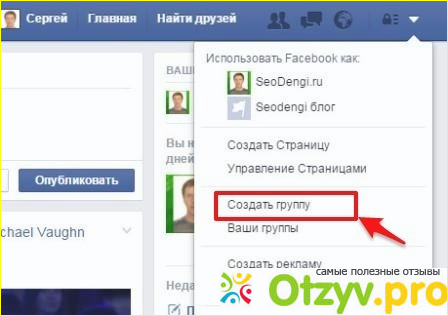 Группу увидят пользователи Фейсбука, которые ищут по геолокации.
Группу увидят пользователи Фейсбука, которые ищут по геолокации.
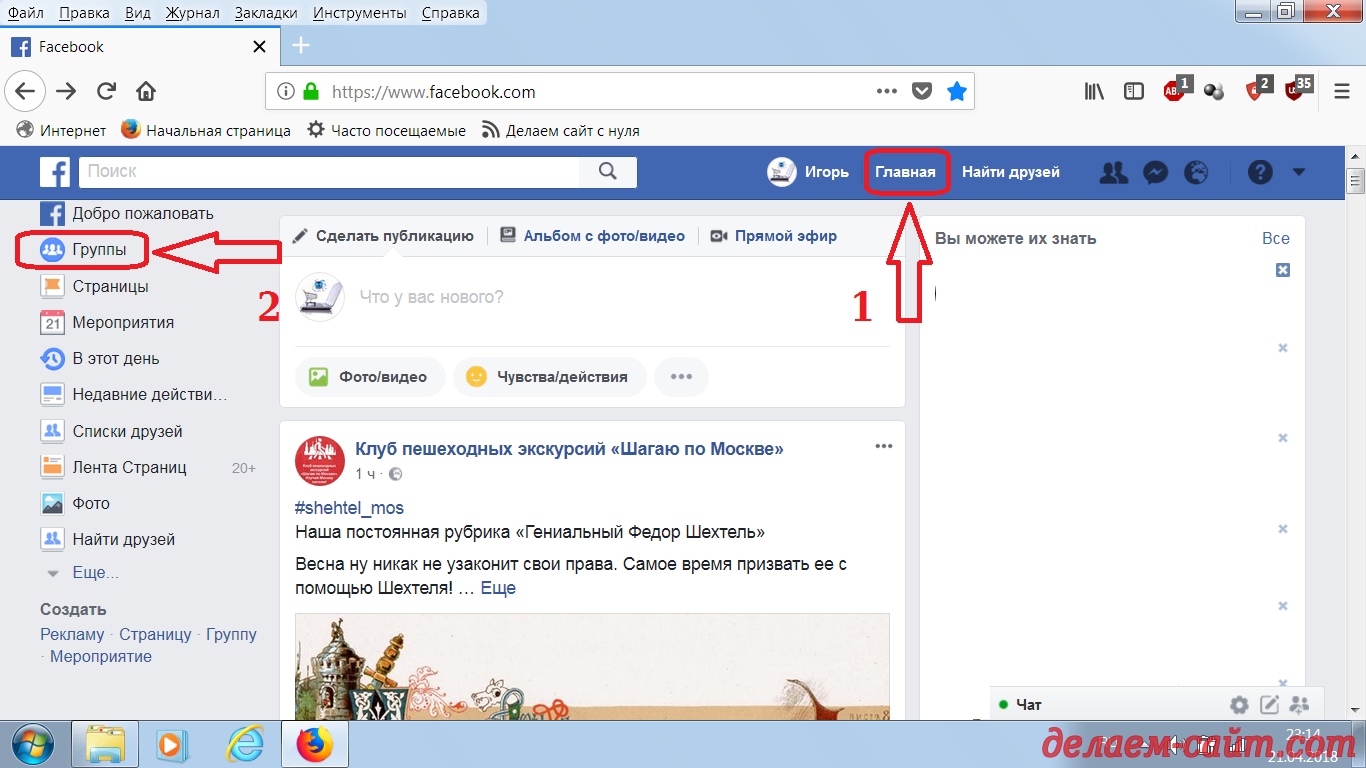
 Например, это могут быть читатели вашей личной страницы или коллеги?
Например, это могут быть читатели вашей личной страницы или коллеги?
 Вступить может любой человек.
Вступить может любой человек.